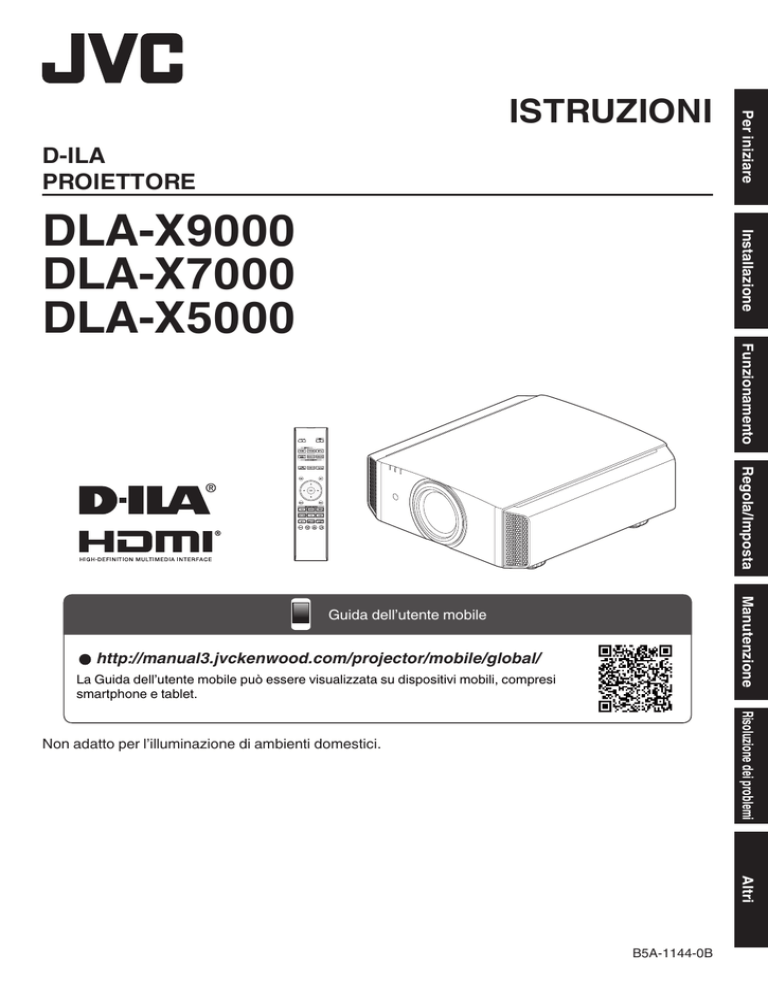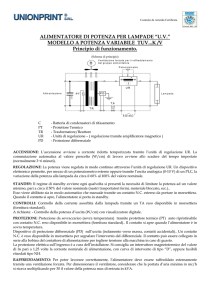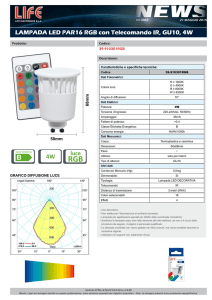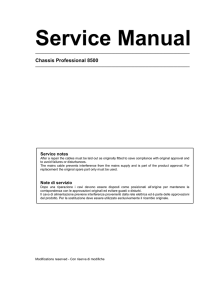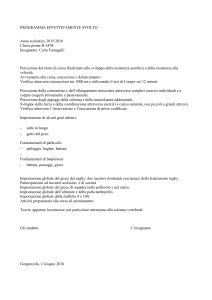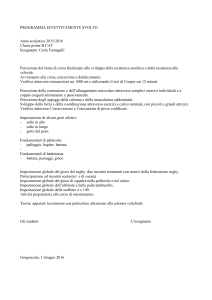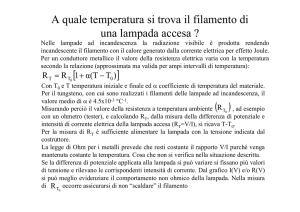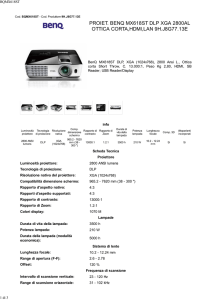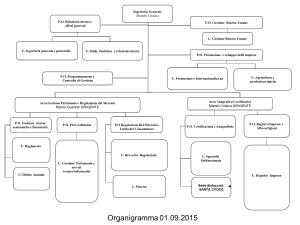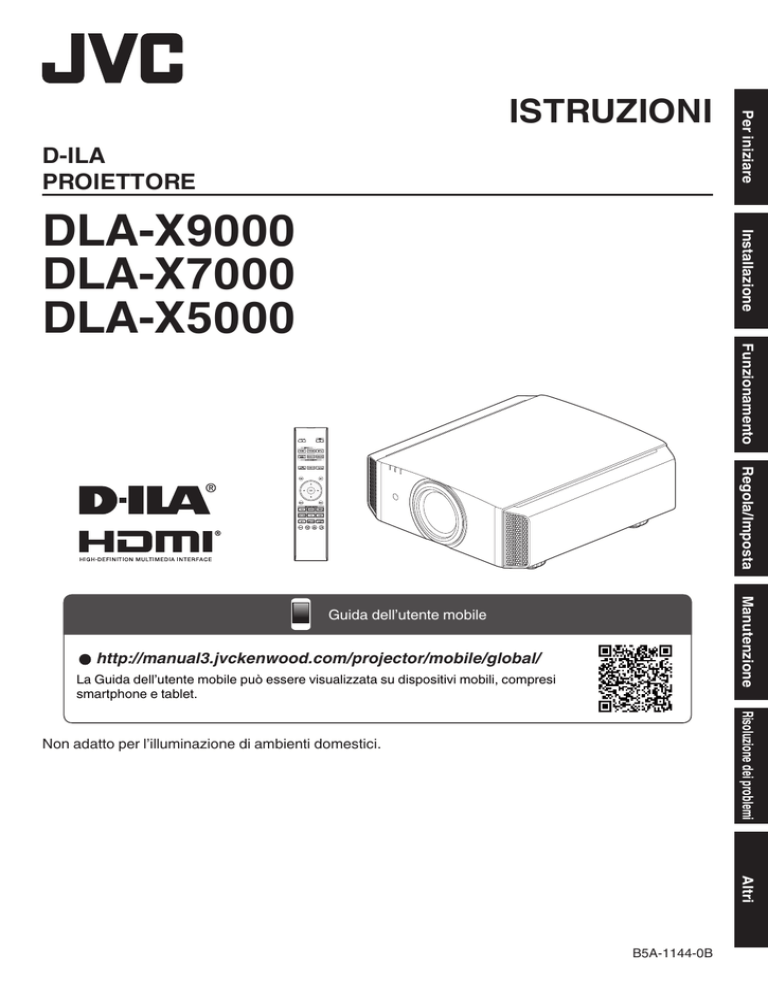
.
D-ILA
PROIETTORE
Installazione
DLA-X9000
DLA-X7000
DLA-X5000
Per iniziare
ISTRUZIONI
Funzionamento
Regola/Imposta
.
Manutenzione
Guida dell’utente mobile
http://manual3.jvckenwood.com/projector/mobile/global/
La Guida dell’utente mobile può essere visualizzata su dispositivi mobili, compresi
smartphone e tablet.
Risoluzione dei problemi
.
Non adatto per l’illuminazione di ambienti domestici.
Altri
B5A-1144-0B
Precauzioni di sicurezza
INFORMAZIONI IMPORTANTI
Per iniziare
AVVERTENZA:
Luogo di installazione
PER EVITARE IL RISCHIO DI INCENDI O SCOSSE
ELETTRICHE, NON ESPORRE QUESTO
APPARECCHIO ALLA PIOGGIA O ALL’UMIDITÀ.
Non installare il proiettore in luoghi che non posano
reggere sicuramente il suo peso. Se il luogo di
installazione non è abbastanza robusto, il proiettore
potrebbe cadere, con il rischio di lesioni alle persone.
AVVERTENZA:
QUESTO APPARECCHIO DEVE ESSERE
COLLEGATO A MASSA.
ATTENZIONE:
Per ridurre il rischio di scosse elettriche, non rimu
vere l’involucro protettivo. Per la manutenzione
rivolgersi apersonale qualificato.
Questo proiettore è dotato di spine con messa a
terra a 3 spinotti piatti in modo da soddisfare le
norme FCC. Se non è possibile inserire la spina
nella presa, contattare un elettricista.
DICHIARAZIONE SULLE EMISSIONI DI
RUMORE
Il livello di pressione sonora nella posizione
dell’operatore è pari o inferiore a 30 dB (A) secondo
la norma ISO 7779.
.
2
PRECAUZIONI IMPORTANTI
Per iniziare
L’ energia elettrica è utile per molte applicazioni. Questa
unità è stata progettata e fabbricata in modo da garantir
e la sicurezza personale. Tuttavia, UN USO IMPROPRI
O PUO CREARE IL RISCHIO DI SCOSSE ELETTRICHE
E INCENDI. Per evitare di rendere inutili i dispositivi di
sicurezza inclusi nel prodotto, osservare le seguenti
regole basilari per la sua installazione, uso e
manutenzione. Si prega quindi di leggere attentamente
queste “Precauzioni importanti” prima dell’uso.
- Tutte le istruzioni di sicurezza e funzionamento devono
essere lette prima di utilizzare il prodotto.
- Le istruzioni di sicurezza e funzionamento devono essere
onservate come riferimento per il futuro.
- Tutti gli avvertimenti posti sul prodotto e nelle istruzioni d’uso
devono essere osservati.
- Tutte le istruzioni d’uso devono essere seguite.
- Collocare il proiettore vicino ad una presa di corrente dove la
spina può essere scollegata facilmente.
- Scollegare questo prodotto dalla presa di corrente prima di
eseguire la pulizia. Non usare detergenti liquidi o aerosol.
Usare un panno umido per la pulizia.
- Non usare accessori non consigliati dal fabbricante del
prodotto, perché potrebbero essere pericolosi.
- Non usare questo prodotto nella vicinanza di acqua. Non
usarlo immediatamente dopo il passaggio da temperature
basse a temperature alte, perché ciò causa condensa, che
può dare luogo a incendi, scosse elettriche ed altri rischi.
- Non collocare questo prodotto su carrelli, sostegni o tavoli
instabili. Il prodotto potrebbe cadere, causando serie lesioni a
bambini o adulti e seri danni al prodotto. Il prodotto deve
essere montato secondo le istruzioni del fabbricante e si deve
usare l’attacco raccomandato dal fabbricante.
PORTABLE CART WARNING
- Quando si usa il prodotto su un
(symbol provided by RETAC)
carrello, fare a ttenzione ad evitare
arresti bruschi, forza eccessiva e
superfici irregolari che possono
causare il rovesciamento dell ’
apparecchio o del carrello, con
danni all’apparecchio e possibili
S3126A
lesioni all’operatore.
- Fessure ed aperture sul rivestimento servono a fornire
ventilazione. Queste assicurano un funzionamento corretto
del prodotto e lo proteggono da surriscaldamenti. Queste
aperture non devono essere bloccate o coperte (le aperture
non devono mai essere bloccate collocando il prodotto su
letti, divani, tappeti o superfici simili. Non deve mai essere
collocato in luoghi chiusi come una libreria o uno scaffale a
meno che essi non siano forniti di una ventilazione adeguata,
sempre nel rispetto delle istruzioni del fabbricante.)
- Per migliorare la dissipazione del calore, mantenere un certo
spazio tra questo apparecchio e la zona circostante, come
mostrato di seguito. Quando questo apparecchio è racchiuso
in uno spazio delle dimensioni mostrate di seguito, usare un
climatizzatore, in modo che le temperature interne ed esterne
siano uguali. Il surriscaldamento può provocare danni.
- Fornitura elettrica indicata sull’etichetta. Se non si è certi del
tipo di alimentazione presente nell’abitazione, consultare il
fornitore del prodotto o la società per la fornitura elettrica.
- Questo prodotto è dotato di una spina a tre fili. Questa spina
può entrare solo in prese di corrente con collegamento a
massa. Se non è possibile inserire la spina nella presa,
chiamare un elettricista per far installare la presa corretta.
Assicurarsi che, ai fini della sicurezza elettrica, anche il
riferimento a massa della spina sia collegato.
- I cavi di alimentazione devono essere disposti in modo da
evitare che essi siano calpestati o schiacciati da oggetti posti
sopra o contro di essi. Fare particolare attenzione ai cavi nei
pressi di porte, spine, prese e nel punto di uscita dal prodotto.
- Per una maggiore protezione del prodotto durante temporali e
quando rimane inutilizzato per lunghi periodi, scollegarlo dalla
presa di corrente e scollegare tutti i cavi ad esso collegati.
Questo evita danni al prodotto causati da fulmini e picchi di
tensione.
- Non sovraccaricare prese di corrente, prolunghe o
presederivate da altri apparecchi perché questo può
creare il rischio di incendi o scosse elettriche.
- Non introdurre mai oggetti di qualsiasi tipo in questo
prodotto attraverso le feritoie, perché potrebbero venire in
contatto con punti a tensione pericolosa o cortocircuitare parti
con il rischio di incendi o scosse elettriche. Non rovesciare
mai liquidi di qualsiasi tipo sul prodotto.
- Non tentare di riparare personalmente il prodotto, perché
aprendo l’involucro si può essere esposti a tensioni
pericolose ed altri rischi. Rivolgersi a personale qualificato
per qualsiasi intervento di manutenzione.
- Scollegare questo prodotto dalla presa di corrente e
rivolgersi per assistenza a personale qualificato nei
seguenti casi:
a) Quando il cavo di alimentazione o la sua spina sono
danneggiati.
b) Se sono stati rovesciati liquidi oppure degli oggetti sono
penetrati nel prodotto.
c) Se il prodotto è stato esposto a pioggia o acqua.
d) Se il prodotto non funziona normalmente quando si
seguono le istruzioni d’uso. Regolare solo i comandi
indicati nel manuale di istruzioni, perché una regolazione
impropria dei comandi può causare danni e richiederà seri
interventi da parte di un tecnico qualificato per riportare il
prodotto al funzionamento normale.
e) Se il prodotto è caduto o è stato danneggiato in qualsiasi
modo.
f) Se il prodotto mostra un netto cambiamento nelle
prestazioni: questo indica che sono necessarie riparazioni.
.
3
Per iniziare
- Quando sono necessari pezzi di ricambio, asscurarsi che il
tecnico di servizio usi pezzi di ricambio specificati dal
fabbricante o con le stesse caratteristiche del pezzo originale.
Sostituzioni non autorizzate possono causare incendi, scosse
elettriche e altri rischi.
- Una volta completato qualsiasi intervento o riparazione del
prodotto, far eseguire controlli di sicurezza dal tecnico per
stabilire che il prodotto sia in condizioni di funzionamento
corrette.
- Il prodotto deve essere collocato ad oltre un metro di distanza
da fonti di calore come caloriferi, registri di calore, stufe ed
altri prodotti (inclusi amplificatori) che producono calore.
- Quando si collegano altri prodotti come videoregistratori,
lettori DVD, spegnere questo prodotto per protezione contro
le scosse elettriche.
- Non collocare materiali infiammabili dietro la ventola di
raffreddamento. Per esempio stoffa, carta, fiammiferi,
bombolette di gas o accendini a gas possono essere rischiosi
se surriscaldati.
- Non guardare nella lente di proiezione mentre la lampada di
proiezione è accesa. L’esposizione degli occhi alla luce forte
può causare menomazioni alla vista.
- Non guardare all’interno di questa unità attraverso le aperture
(fori di ventilazione), ecc. Non guardare direttamente la
lampada di proiezione aprendo il rivestimento quando la
lampada di proiezione è accesa. La lampada di proiezione
emette anche raggi ultravioletti e la luce è così potente che la
vista potrebbe esserne menomata.
- Non far cadere, colpire o danneggiare la lampada di
proiezione (unità lampada) in alcun modo. La lampada di
proiezione potrebbe rompersi e causare lesioni. Non usare
una lampada di proiezione danneggiata. Se la lampada di
proiezione è rotta, farla riparare dal rivenditore. I frammenti di
una lampada rotta possono causare lesioni.
- La lampada di proiezione usata in questo proiettore è una
lampada al mercurio ad alta pressione. Fare attenzione
quando si getta via la lampada di proiezione. Se si hanno
dubbi, consultare il proprio rivenditore.
- Non montare a soffitto il proiettore in un luogo che tende a
vibrare, altrimenti l’elemento di attacco del proiettore
potrebbe rompersi a causa delle vibrazioni, causando cadute
o rovesciamenti, con il rischio di lesioni alle persone.
- Usare solo il cavo dato in dotazione con il prodotto per
evitare scosse elettriche.
- Per motivi di salute, fare una pausa di circa 5-15 minuti ogni
30-60 minuti per lasciare riposare gli occhi. Evitare di
guardare le immagini 3D quando si è stanchi, si sta poco
bene o si hanno altri disturbi. Inoltre, nel caso si vedano
immagini doppie, regolare l’attrezzatura ed il software in
modo da ottenere la visualizzazione appropriata. Smettere di
usare l’attrezzatura se l’immagine doppia è ancora visibile
dopo la regolazione.
- Eseguire un test dei componenti interni una volta ogni tre
anni. Questa unità è dotata dei pezzi di ricambio necessari
per mantenere le sue funzioni (le ventole di raffreddamento,
ad esempio). Il tempo stimato per sostituire le parti dipende
in gran misura dalla frequenza e dall’ambiente d’uso.
Consultare il rivenditore o il più vicino centro assistenza JVC
per eseguire le sostituzioni.
.
4
- Installazione dell’unità al soffitto Si prega di notare che non ci
assumiamo alcuna responsabilità, nemmeno durante il
periodo di copertura della garanzia, per i danni provocati al
prodotto causati dai supporti metallici usati per le installazioni
al soffitto di marca diversa dalla nostra, oppure se
l’installazione di detti supporti metallici non è appropriata.
Se l’unità è sospesa al soffitto mentre è in uso, prestare
particolare attenzione alla temperatura d’ambiente. Se è
usato il riscaldamento centrale, la temperatura della zona
vicina al soffitto sarà più alta di quanto previsto normalmente.
- Le immagini video possono restare sovri presse sui
componenti elettronici. Non visualizzare immagini fisse con
alta luminosità e contrasto, come quelle dei videogiochi o dei
programmi per computer. Nel tempo queste immagini
rimangono in sovrimpressione sugli elementi che visualizzano
le immagini. Non ci sono problemi con la riproduzione di
immagini in movimento come i normali video, ad esempio.
- Non usare l’unità per periodi prolungati può provocare guasti.
Evitare di usare l’unità in ambienti dove è concesso fumare. È
impossibile pulire gli elementi ottici una volta contaminati con
nicotina o catrame (di sigaretta). Questo può provocare un
decadimento delle prestazioni.
- Per la visione, stare ad una distanza pari a tre volte l’altezza
dell’immagine proiettata.Persone con fotosensibilità, qualsiasi
tipo di cardiopatia, o di salute cagionevole, non devono usare
gli occhiali 3D.
- La visione di immagini 3D può provocare malori. Se si notano
cambiamenti delle condizioni fisiche, smettere
immediatamente la visione e consultare un medico, se
necessario.
- Si raccomanda di fare pause regolari quando si guardano
immagini 3D. Poiché la lunghezza e la frequenza delle pause
varia da persona a persona, usare le condizioni personali
come metro di giudizio.
- L’utilizzo degli occhiali 3D è controindicato per i bambini al di
sotto die 6 anni di età . I bambini che usano gli occhiali 3D
devono essere sorvegliati da un genitore o da un adulto
responsabile . L’adulto responsabile deve prestare attenzione
a situazioni che possono affaticare gli occhi del bambino ,
poiché la stanchezza ed il malessere sono difficili da notare ,
ed è possibile che le condizioni fisiche deteriorino molto
rapidamente .
- Si noti che durante l’utilizzo della funzione 3D, l’uscita video
potrebbe apparire diversa rispetto all’immagine video
originale a causa della conversione dell’immagine sul
dispositivo.
* NON permettere a persone non qualificate di
installare l’unità.
Assicurarsi di chiedere al rivenditore di installare
l’unità (per es. applicarla al soffitto) perché per
l’installazione sono necessarie conoscenze e
capacità tecniche specialistiche. Se l’installazione
viene eseguita da una persona non qualificata, si
possono provocare lesioni a livello personale o
scosse elettriche.
COLLEGAMENTO DELL’ ALIMENTAZIONE
Cavo di alimentazione
Questo prodotto può essere impiegato nel range di
(solo Regno Unito) alimentazione 100 V CA – 240 V
CA; il cavo di alimentazione in dotazione è onforme
alla sopracitata tensione di alimentazione. Usare
solo il cavo di alimentazione suggerito dal
rivenditore per garantire la sicurezza elettrica del
prodotto e la Compatibilità Elettromagnetica.
Assicurarsi che il cavo di alimentazione usato per il
proiettore sia compatibile con il il tipo di presa di
corrente usato nel proprio paese. Consultare il
rivenditore del prodotto.
IMPORTANTE:
Per iniziare
Solo per USA e Canada Utilizzare esclusivamente il
seguente cavo di alimentazione.
I fili nel cavo di alimentazione di questo prodotto
sono colorati secondo il seguente codice:
: Massa
Verde e giallo
: Neutrale
Blu
Marrone
: Tensione
Poiché questi colori possono non corrispondere ai
simboli colorati che identificano i terminali della
spina, procedere come segue:
Il filo di colore verde e giallo deve essere collegato
al terminale contrassegnato M con la lettera E o la
massa di sicurezza o di colore verde o verde e
giallo.
Il filo di colore blu deve essere collegato al terminale
contrassegnato con la lettera N o di colore nero.
Il filo di colore marrone deve essere collegato al
terminale contrassegnato con la lettera L o di colore
rosso.
Cavo di alimentazione
COLLEGAMENTO DELL’
ALIMENTAZIONE
(solo Regno Unito)
REMPLACEMENT DU FUSIBLE:
Per il Regno Unito
Per i paesi del continente Europeo
(per esempio Italia)
Quando si sostituisce il fusibile, sostituirlo con un
fusibile dotato di approvazione di sicurezza e del
valore corretto e rimettere il coperchio fusibile.
AVVERTENZA:
Non tagliare la spina dal cavo di alimentazione
di questo apparecchio.
Se la spina applicata non è adatta alle prese di corrente
della propria abitazione o se il cavo è troppo corto per
raggiungere una presa di corrente, procurarsi una
prolunga o un adattatore appropriati dotati di
certificazione di sicurezza o consultare il proprio
rivenditore. Se la spina del cavo di alimentazione viene
comunque tagliata, gettare via
immediatamente la spina, per evitare il rischio di scosse
elettriche dovute a collegamenti accidentali alla rete
elettrica. Se si deve applicare una nuova spina di
alimentazione, seguire le istruzioni fornite sotto.
IN CASO DI DUBBI —— CONSULTARE UN
ELETTRICISTA QUALIFICATO.
Aprire il comparto fusibile con un cacciavite a lama
piatta e sostituire il fusibile.
(* Un esempio è mostrato nell’illustrazione sotto.)
AVVERTENZA:
INFORMAZIONI Produttore:
JVC KENWOOD Corporation
3-12, Moriya-cho, Kanagawa-ku, Yokohama-shi,
Kanagawa, 221-0022, GIAPPONE
QUESTO APPARECCHIO DEVE ESSERE
COLLEGATO A MASSA.
Gentile Cliente,
Questa apparecchiatura è conforme alle direttive e
alle norme europee relative alla compatibilità
elettromagnetica e alla sicurezza elettrica.
Il rappresentante europeo della JVC KENWOOD
Corporation:
JVC Technical Services Europe GmbH
Konrad-Adenauer-Allee 1-11
61118 Bad Vilbel
Germania
Fusibile
Importatore (solo UE):
JVC KENWOOD U.K. Limited
12 Priestley Way, London, NW2 7BA
REGNO UNITO
Per maggiori dettagli, consultare il nostro sito web.
http://www.jvc.net/
.
5
ENGLISH
Per iniziare
Information for Users on Disposal of Old Equipment and Batteries
[European Union only]
These symbols indicate that equipment with these symbols should not be disposed
of as general household waste. If you want to dispose of the product or battery,
please consider the collection systems or facilities for appropriate recycling.
Battery
Products
Notice: The sign Pb below the symbol for batteries indicates that this battery contains lead.
FRANÇAIS
Informations relatives à l’élimination des appareils et des piles usagés, à l’intention des utilisateurs
Pile
Produits
[Union européenne seulement]
Si ces symboles figurent sur les produits, cela signifie qu’ils ne doivent pas être jetés
comme déchets ménagers. Si vous voulez jeter ce produit ou cette pile, veuillez
considérer le système de collecte des déchets ou les centres de recyclage appropriés.
Notification: La symbole Pb en dessous du symbole des piles indique que cette
pile contient du plomb.
ESPAÑOL / CASTELLANO
Información para los usuarios sobre la eliminación de baterías/pilas usadas
Baterías/pilas
Productos
[Sólo Unión Europea]
Estos símbolos indican que el equipo con estos símbolos no debe desecharse
con la basura doméstica. Si desea desechar el producto o batería/pila, acuda
a los sistemas o centros de recogida para que los reciclen debidamente.
Atención: La indicación Pb debajo del símbolo de batería/pila indica que ésta
contiene plomo.
DEUTSCH
Benutzerinformationen zur Entsorgung alter Geräte und Batterien
Batterie
Produkte
[Nur Europäische Union]
Diese Symbole zeigen an, dass derartig gekennzeichnete Geräte nicht als normaler
Haushaltsabfall entsorgt werden dürfen. Wenden Sie sich zur Entsorgung des
Produkts oder der Batterie an die hierfür vorgesehenen Sammelstellen oder
Einrichtungen, damit eine fachgerechte Wiederverwertung möglich ist.
Hinweis: Das Zeichen Pb unterhalb des Batteriesymbols gibt an, dass diese
Batterie Blei enthält.
ITALIANO
Informazioni per gli utenti sullo smaltimento delle apparecchiature e batterie obsolete
Batteria
[Solo per l’Unione Europea]
Questi simboli indicano che le apparecchiature a cui sono relativi non devono
essere smaltite tra i rifiuti domestici generici. Se si desidera smaltire questo
prodotto o questa batteria, prendere in considerazione i sistem i o le strutture di
raccolta appropriati per il riciclaggio corretto.
Nota: Il simbolo Pb sotto il simbolo delle batter ie indica che questa batteria contiene piombo.
Prodotti
NEDERLANDS
Informatie voor gebruikers over het verwijderen van oude apparatuur en batterijen
Batterij
Producten
.
6
[Alleen Europese Unie]
Deze symbolen geven aan dat appara tuur met dit symbool niet mag worden
weggegooid als algemeen huishoudelijk afval. Als u het product of de batterij wilt
weggooien, kun t u inzamelsystemen of faciliteiten voor een geschikte recycling
gebruiken.
Opmerking: Het teken Pb onder het batterijsymboo l geeft aan dat deze batterij lood bevat.
Per iniziare
Informazioni sulla posizione delle etichette
Come con qualsiasi fonte di luce intensa, non fissare il
raggio, RG2 IEC 62471-5:2015
.
7
Indice
Per iniziare
Per iniziare
Precauzioni di sicurezza .......................................... 2
Accessori/Accessori opzionali ................................. 9
Controllare gli accessori ...................................... 9
Accessori opzionali .............................................. 9
Controlli e funzioni ................................................. 10
Unità principale - parte anteriore ........................ 10
Unità principale - parte inferiore ......................... 10
Unità principale - parte posteriore ...................... 11
Unità principale - terminali di ingresso ............... 12
Telecomando ..................................................... 13
Inserimento delle batterie nel telecomando ....... 14
Gamma effettiva del telecomando ..................... 14
Installazione
Installazione del proiettore .................................... 15
Precauzioni durante l’installazione ..................... 15
Precauzioni durante il montaggio ....................... 16
Regolazione della posizione .............................. 17
Collegamento del proiettore .................................. 18
Collegamento al terminale di ingresso HDMI
(ingresso digitale) .............................................. 18
Collegamento al terminale LAN ......................... 19
Collegamento al terminale RS-232C ................. 19
Collegamento al terminale TRIGGER ................ 20
Collegamento del cavo di alimentazione (accessorio in
dotazione) ............................................................ 20
Funzionamento
Visione dei video ...................................................
Regolazione dello schermo del proiettore .............
Regolazione della lente in base alla posizione di proiezione
Salvataggio e recupero delle impostazioni di regolazione ...
Impostazione della correzione dello schermo ....
Regolazione della dimensione dello schermo
(aspetto) ............................................................
Visione di film in 3D ...............................................
Installazione di EMETTITORE SINCRO 3D .......
Visione di film in 3D ...........................................
Regolazione dei film in 3D .................................
Regola/Imposta
21
23
23
24
26
27
28
28
29
29
Selezione di una qualità d’immagine in base al tipo di video .... 30
Impostazione della modalità d’immagine ........................ 30
Impostazione del profilo di colore ........................... 31
Regolazione sul colore preferito (Gestione Colore) ........... 33
Regolazione dei film per una maggiore espressività
(controllo multiplo dei pixel) ................................... 34
8
Messa a punto della qualità dell’immagine ............ 36
Regolazione del valore in uscita dell’immagine
proiettata (Gamma) ........................................... 36
Regolazione sull’Impostazione di Gamma Preferita ... 37
Riduzione dell’immagine residua delle immagini con
movimenti rapidi (Riduzione eff. mosso) .................. 39
Visualizzazione di Immagini ad Alto Contrasto
(Apertura Lente) ................................................ 40
Regolazioni e impostazioni nel menu .................... 41
Elenco delle voci di menu .................................. 41
Regola Immag. .................................................. 43
Segn. in Ing. ....................................................... 46
Installazione ....................................................... 48
Imp. Display ....................................................... 54
Funzione ............................................................ 54
Informazioni ....................................................... 56
Manutenzione
Sostituzione della lampada ................................... 57
Procedura di sostituzione della lampada ........... 57
Reimpostazione del tempo della lampada ......... 59
Manutenzione dell’armadietto e del telecomando ......... 59
Pulizia e sostituzione del filtro ................................ 60
Risoluzione dei problemi
Risoluzione dei problemi ....................................... 61
Quando appare il seguente messaggio... .............. 65
Altri
Controllo esterno ...................................................
Specifiche RS-232C ..........................................
Connessione TCP/IP .........................................
Formato dei comandi .........................................
Codice del telecomando ....................................
Esempio di comunicazioni .................................
Specifiche .............................................................
Indice ....................................................................
66
66
66
67
68
69
70
77
Simboli utilizzati in questo manuale
t indica una funzione supportata da DLA-X9000.
u indica una funzione supportata da DLA-X7000.
v indica una funzione supportata da DLA-X5000.
Le voci non contrassegnate con uno dei simboli descritti
sopra sono supportate da tutti i modelli.
Accessori/Accessori opzionali
Per iniziare
Controllare gli accessori
Coperchio della lente v .................................................. 1 pezzo
* È applicato all’unità principale al momento della spedizione.
.
Telecomando ........................................................................ 1 pezzo
.
Batterie AAA (per controllo operativo) .................................... 2 pezzi
.
Cavo di alimentazione (per gli USA) (circa 2 m) .................... 1 pezzo
.
Cavo di alimentazione (per il Regno Unito) (circa 2 m) .......... 1 pezzo
.
Cavo di alimentazione (per l’Unione Europea) (circa 2 m) ..... 1 pezzo
.
0
0
Guida rapida dell’utente, precauzioni di sicurezza, scheda di garanzia e altro materiale stampato vengono inclusi.
Assicurarsi di leggere le “Precauzioni per la sicurezza” prima di utilizzare questo proiettore.
Accessori opzionali
0
0
0
Lampada di ricambio: n. prodotto PK-L2615U
OCCHIALI 3D: modello PK-AG3
EMETTITORE SINCRO 3D: modello PK-EM2
Tabella di compatibilità per EMETTITORE SINCRO 3D e OCCHIALI 3D
OCCHIALI 3D
EMETTITORE SINCRO 3D
PK-AG1 *
(Metodo di
comunicazione: IR
(infrarossi))
PK-AG2 *
(Metodo di
comunicazione: IR
(infrarossi))
PK-AG3
(Metodo di
comunicazione: RF
(radiofrequenza))
PK-EM1 *
(Metodo di
comunicazione: IR
(infrarossi))
X
X
—
PK-EM2
(Metodo di
comunicazione: RF
(radiofrequenza))
—
—
X
* Prodotto fuori produzione
Si prega di consultare il rappresentante autorizzato per informazioni dettagliate.
9
Controlli e funzioni
Per iniziare
Unità principale - parte anteriore
D
E
E
C
.
AB
D Indicatore
A Lente
Fare riferimento a “Visualizzazione dell’indicatore
sull’unità principale”P. 74.
Questa è una lente di proiezione. Non guardare
attraverso la lente mentre si sta proiettando
un’immagine.
B Coperchio della lente t u
0
Il coperchio della lente si apre/chiude quando si
accende/spegne l’alimentazione. (P. 48)
Per v applicare il coperchio della lente quando
l’unità non è in uso.
E Ventola di scarico
L’aria calda viene scaricata per raffreddare la
temperatura interna.
Non bloccare le ventole.
C Sensore remoto (parte anteriore)
Puntare il telecomando in questa zona quando lo si utilizza.
* Vi è un sensore remoto anche sul retro.
Unità principale - parte inferiore
F
F Prese d’aria (in 3 punti sulla parte posteriore/
inferiore)
G
Le prese d’aria assorbono aria per raffreddare la temperatura interna.
Non bloccare né impedire l’uscita dell’aria calda. Ciò potrebbe causare il
malfunzionamento dell’apparecchio.
* Vi sono due prese d’aria sui lati destro e sinistro della parte posteriore
dell’unità.
H
G Pulsante manuale per il coperchio della lente
tu
Si può aprire il coperchio della lente quando lo si preme.
Viene utilizzato per scopi di manutenzione. È anche possibile utilizzarlo
quando è necessario aprire con urgenza il coperchio della lente.
H Piedi
L’altezza e l’angolazione del proiettore possono essere regolati
girando il piedino. (da 0 a 5 mm) (P. 17)
Quando si rimuove il piedino, si possono utilizzare i fori per il
montaggio della staffa di montaggio a soffitto.
10
Unità principale - parte posteriore
Per iniziare
F
F
J
I
.
M
L K
I Terminali di ingresso
Oltre al terminale di ingresso video, vi sono anche altri
terminali di connessione per dispositivi come
controller e apparecchiature opzionali.
Vedere “Unità principale - terminali di ingresso”P. 12
per maggiori dettagli sui terminali.
J Coperchio della lampada
Quando si sostituisce la lampada sorgente di luce,
rimuovere questo coperchio.
L Sensore remoto (parte posteriore)
Puntare il telecomando in questa zona quando lo si
utilizza.
* Vi è un sensore remoto anche sulla parte anteriore.
M Terminale di ingresso
dell’alimentazione
Collegare il cavo di alimentazione in dotazione a
questo terminale.
K Pannello operativo
Per maggiori dettagli, consultare il “Pannello
operativo” nel seguente schema.
Pannello operativo
A [STANDBY/ON]: Accende/spegne
l’alimentazione
[INPUT]: Commuta l’ingresso
[OK]: Conferma una selezione
Tasti [JKH I]: Seleziona una voce
[MENU]: Visualizza il menu
[BACK]: Ritorna al menu precedente
.
11
Unità principale - terminali di ingresso
Per iniziare
Vista allargata del lato posteriore
A
B
C
D
F
E
.
A Terminale di ingresso [HDMI 1]
B Terminale di ingresso [HDMI 2]
Per il collegamento dei dispositivi che supportano
l’uscita HDMI. (P. 18)
È inserito nel foro di blocco M3. La profondità del foro
della vite è 3 mm.
C Terminale [LAN] (RJ-45)
È possibile controllare il proiettore collegandolo a un
PC attraverso la rete del computer per inviargli i
comandi di controllo.
D Terminale [RS-232C] (maschio a 9
pin sub D)
È possibile controllare il proiettore collegando un PC
a questo terminale.
E Terminale [3D SYNCHRO]
Collegandolo un EMETTITORE SINCRO 3D (in
vendita separatamente) a questo terminale, si
possono vedere film in 3D.
12
F Terminale [TRIGGER] (E)
Terminale in uscita per alimentazione da 12 V CC, 100
mA. Viene utilizzato per inviare i segnali di uscita a
dispositivi di controllo, come ad esempio uno schermo
elevatore dotato della funzione trigger.
Si noti che una connessione sbagliata potrebbe
danneggiare il proiettore. (Tip=DC +12 V,
Sleeve=GND)
Telecomando
Spegne l’alimentazione.
(P. 22)
A
B C [ON]
Accende l’alimentazione.
(P. 21)
B
C
D
E
F
G
H
I
J
C [INPUT]
INPUT
HDMI 1
HDMI 2
INFO.
MEMORY
MENU
MEMORY1
MEMORY2
Selezionare un ingresso da
[HDMI 1] e [HDMI 2]. (P. 21)
D [INFO.]
Visualizza il menu delle
informazioni. (P. 56)
LENS MEMORY
LENS
CONTROL
LENS AP.
E [MEMORY MENU]
C.M.D.
Commuta tra salvataggio,
recupero e modifica della
memoria della lente. (P. 24)
F [MEMORY 1]
K
L
Recupera LENS MEMORY 1.
G [MEMORY 2]
Recupera LENS MEMORY 2.
M
N
O
H [LENS CONTROL]
Per regolare focalizzazione,
zoom e spostamento. (P. 23)
I [LENS AP.]
P
Per impostare l’apertura della
lente. (P. 40)
PICTURE MODE
FILM
CINEMA
ANIME.
NATURAL
THX
USER
MPC
P.ANALYZER
ADVANCED
MENU
J [C.M.D.]
Q
R
S
T
U
V
W
X
GAMMA
COLOR
TEMP.
3D
FORMAT
Per impostare l’interpolazione
dei fotogrammi. (P. 39)
K [HIDE]
Nasconde l’immagine
temporaneamente. (P. 21)
PIC.
ADJ.
L [LIGHT]
Illumina i tasti sul telecomando.
M Tasti [JKH I]
Per selezionare una voce.
v
N [OK]
PICTURE MODE
Q
CINEMA
ANIME.
NATURAL
USER1
USER2
USER3
Conferma una voce
selezionata.
Per iniziare
A B [STAND BY]
O [MENU]
Visualizza il menu
oppure nasconde il menu se
questo è visualizzato.
P [BACK]
Ritorna al menu precedente.
Q [PICTURE MODE]
Commuta la modalità Immagine
in [FILM]*1, [CINEMA],
[ANIME.], [NATURAL],
[THX]*1, o [USER]*2. (P. 30)
*1 t u solo
*2 [USER1], [USER2] e
[USER3] sono disponibili per
v.
R [ADVANCED MENU]
Ogni volta che si preme il
pulsante il menu cambia
nell’ordine seguente: “Modalità
Immagine” " “Profilo Colore” "
“Temp. Colore” " “Gamma”
S [MPC]
Per impostare il livello di MPC.
(P. 34)
T [P.ANALYZER]
Attiva/disattiva la schermata
dell’analisi. (P. 35)
U [GAMMA]
Per impostare il livello di
gamma. (P. 36)
V [COLOR TEMP.]
Per impostare la temperatura di
colore. (P. 44)
W [3D FORMAT]
Commuta il formato 3D.
(P. 29)
X [PIC. ADJ.]
Commuta le voci per regolare la
qualità dell’immagine, come il
contrasto, la luminosità, ecc.
(P. 45)
13
Inserimento delle batterie nel telecomando
Per iniziare
Inserimento delle batterie
0
.
0
0
Se il telecomando deve essere spostato più vicino al
proiettore per funzionare, vuol dire che le batterie si
stanno scaricando. Sostituire le batterie con quelle
nuove (AAA).
Inserire le batterie in base ai contrassegni t s.
Inserire innanzitutto l’estremità s delle batterie.
Quando si rimuove la batteria, farlo dall’estremità t.
Se si verifica un errore quando si usa il telecomando,
rimuovere le batterie ed attendere per cinque minuti.
Caricare di nuovo le batterie ed attivare il telecomando.
AVVERTENZA
Rimozione delle batterie
0
.
0
Non lasciare il telecomando in un luogo esposto alla luce
diretta del sole o ad alte temperature.
Potrebbe deformarsi a causa del calore, oppure i
componenti interni potrebbero subire dei danni con
conseguente rischio di incendio.
Rimuovere le batterie dal telecomando quando lo si
conserva.
Si possono verificare delle perdite, se si conserva il
telecomando per un lungo periodo di tempo senza aver
rimosso le batterie.
Gamma effettiva del telecomando
Quando si punta il telecomando verso il sensore dell’unità
(anteriore o posteriore), accertarsi che la distanza dal sensore
non sia superiore a 7 m.
Se il telecomando non funziona correttamente, avvicinarlo
all’apparecchio.
Questo apparecchio
30°
Controllare attraverso il riflesso da uno schermo,
ecc.
Accertarsi che la distanza totale A (tra questo apparecchio e lo
schermo) e la distanza B (tra il telecomando e lo schermo) non
sia superiore a 7 m.
* Poiché l’efficienza dei segnali riflessi dal telecomando varia
in base al tipo di schermo usato, la distanza operativa
potrebbe diminuire.
30°
Schermo
20°
20°
30°
30°
Telecomando
.
20°
20°
Questo apparecchio
A
B
Telecomando
.
AVVERTENZA
0
0
14
Non lasciare il telecomando in un luogo esposto alla luce diretta del sole o ad alte temperature.
Potrebbe deformarsi a causa del calore, oppure i componenti interni potrebbero subire dei danni con conseguente rischio di
incendio.
Rimuovere le batterie dal telecomando quando lo si conserva.
Si possono verificare delle perdite, se si conserva il telecomando per un lungo periodo di tempo senza aver rimosso le batterie.
Installazione del proiettore
Precauzioni durante l’installazione
5°
5°
.
Inclinazione verticale: entro ± 15 °
.
15°
Mantenersi distanti dalla parete, ecc.
Dato che l’unità scarica una gran quantità di calore,
installarla a una distanza adeguata dagli oggetti
circostanti, come mostrato sotto.
0
.
Ameno 150 mm
Ameno
300 mm
Ameno
150 mm
Anteriore
Ameno
300 mm
Si potrebbe verificare un malfunzionamento se
l’angolazione non è impostata entro l’intervallo
suddetto.
Installazione dello schermo
Installare l’apparecchio e lo schermo in modo che siano
perpendicolari l’uno rispetto all’altro.
Schermo
Ameno
200 mm
Lasciare libera la parte anteriore dell’unità.
Se vi sono oggetti che ostruiscono la ventola di scarico,
l’aria calda tornerà indietro nell’unità provocandone il
riscaldamento. L’aria calda che fuoriesce dall’unità
potrebbe proiettare ombre sullo schermo (fenomeno
della foschia da calore).
Anteriore
.
0
0
Scegliere uno schermo il cui materiale abbia un
motivo non uniforme. Motivi uniformi, come i
quadretti, potrebbero provocare interferenze.
In questo caso, è possibile cambiare le dimensioni
dello schermo per rendere le interferenze meno
evidenti.
Uso del proiettore ad altitudine elevata
Quando si utilizza questa unità in luoghi che si trovano al
di sopra dei 900 metri s.l.m. (bassa pressione dell’aria),
impostare “Modal. Alta Quota” su “Acceso”. (P. 50)
15
Installazione
.
Proiezione con l’unità inclinata ad angolo
Inclinazione orizzontale: entro ± 5 °
0
15°
Questa unità è un dispositivo di precisione. Astenersi dal
installarla o utilizzarla nei seguenti luoghi. In caso
contrario, potrebbero verificarsi incendio o
malfunzionamenti.
0 Luoghi polverosi, bagnati e umidi
0 Luoghi soggetti a fumo oleoso o fumo di sigaretta
0 Su tappeti o materassi o altre superfici morbide
0 Luoghi esposti alla luce diretta del sole
0 Luoghi con temperature alte o basse
0 Non installare l’unità in stanze oleose o soggette a
fumo di sigaretta. Anche piccole quantità di fumo o
olio possono avere ripercussioni a lungo termine sulla
presente unità.
* Questa unità produce una grande quantità di calore
ed è progettata per assorbire aria fredda per
raffreddare i propri componenti ottici. Utilizzare l’unità
nei luoghi suddetti potrebbe far aderire la polvere
lungo il percorso della luce, provocando così immagini
scure o colori velati.
* La sporcizia che aderisce ai componenti ottici non può
essere rimossa.
Questa unità utilizza una lampada di proiezione che si
riscalda durante l’uso.
Evitare di proiettare nelle seguenti circostanze. In caso
contrario, potrebbero verificarsi incendio o
malfunzionamenti.
0 Proiezione con l’unità in posizione verticale
15°
Non istallare nei seguenti luoghi
Uso del proiettore
15°
Leggere con attenzione quanto segue prima di installare
l’unità.
Precauzioni durante il montaggio
Fissaggio (montaggio) del proiettore
Fissaggio del proiettore (montaggio a
soffitto)
Installazione
.
0
Assicurarsi di chiedere al proprio rivenditore di
installare l’unità per voi. Se si installa l’unità da soli,
essa potrebbe cadere causando lesioni.
0
Adottare le misure necessarie per evitare che l’unità
principale cada, ad esempio durante un’eventuale
scossa sismica.
0
A prescindere dal periodo di garanzia, JVC non è
responsabile di alcun anno causato dal montaggio
dell’apparecchio senza l’utilizzo di accessori per il
soffitto di marca JVC, o dal montaggio
dell’apparecchio in un ambiente non idoneo al
montaggio sul soffitto.
0
Quando si utilizza l’apparecchio appeso al soffitto,
fare attenzione alla temperatura circostante. Quando
il riscaldamento è in funzione, la temperatura intorno
al soffitto potrebbe essere maggiore del previsto.
0
Per fissare l’unità al supporto di fissaggio a soffitto,
impostare la coppia di serraggio a un valore compreso
tra 1,5 Nm e 2,0 Nm. L’applicazione di una coppia di
serraggio al di fuori dell’intervallo indicato può
causare danni all’unità e la caduta della stessa.
0
Installare la presa elettrica a un’altezza accessibile
per potersi scollegare dalla presa a muro. Oppure
installare l’interruttore a un’altezza accessibile per
poter spegnere il proiettore. Per ulteriori informazioni,
rivolgersi al concessionario autorizzato o a uno
specialista.
.
0
Quando si deve montare l’unità in una posizione fissa
in cui utilizzarla, installarla in orizzontale.
0
Assicurarsi di fissare l’unità principale in modo da
evitare incidenti, come ad esempio in caso di scossa
sismica.
Fissaggio con viti
4 punti
Ingressi
dell’aria
.
Rimuovere i quattro piedini dal fondo e fissare utilizzando
le viti (viti M5, da 13 a 23 mm).
* L’uso di viti diverse da quelle indicate potrebbe
provocare la rottura dell’unità.
* Lasciare uno spazio di almeno 10 mm dalla superficie
inferiore dell’unità per consentirle di ricevere aria
fredda.
16
Regolazione della posizione
Regolazione dell’angolo di sollevamento del
proiettore
L’altezza e l’inclinazione dell’unità (da 0 a 5 mm) possono
essere regolati girando i piedini.
Sollevare l’unità e regolare i quattro piedini.
Regolazione della posizione dell’immagine
■ Posizione orizzontale
Posizione verticale: 0% (centro)
Fino a circa il 34%
dell’immagine proiettata
Piedi
■ Posizione verticale
Posizione orizzontale: 0 % (centro)
Allungare
Fino a circa il 80%
dell’immagine proiettata
Accorciare
.
Spostamento verticale della lente (%)
■ Intervallo di spostamento della lente
90
80
70
Intervallo di movimento
della lente
60
50
40
30
20
10
0
10
20
30 40
Spostamento orizzontale della lente (%)
.
0
Lo spostamento verticale massimo varia con la
quantità di spostamento orizzontale. Allo stesso
modo, lo spostamento orizzontale massimo varia con
la quantità di spostamento verticale.
0
I valori sul grafico sono da intendersi come linee
guida. Usarle come riferimento durante
l’installazione.
17
Installazione
Utilizzando la funzione di spostamento della lente di
questa unità, è possibile spostare l’immagine in alto/in
basso o a destra/sinistra. Impostarla in base alla
posizione preferita.
Æ “Regolazione della lente in base alla posizione di
proiezione” (P. 23)
Collegamento del proiettore
Installazione
0
Accendere l’alimentazione soltanto quando la connessione è stata completata.
0
Le procedure di connessione variano in base al dispositivo usato. Per ulteriori dettagli, fare riferimento al manuale
delle istruzioni del dispositivo da collegare.
0
Questo proiettore è utilizzato per la proiezione di immagini. Per trasmettere l’audio dei dispositivi collegati, collegare
un dispositivo di uscita audio separato, come un amplificatore o un altoparlante.
0
Le immagini potrebbero non apparire in base ai dispositivi e ai cavi collegati.
Si consiglia di utilizzare un cavo ad alta velocità HDMI (in vendita separatamente) con certificazione HDMI.
Quando si utilizza un cavo standard, si consiglia di impostare la risoluzione dell’apparecchiatura di trasmissione
video a 1080i o inferiore.
0
Inoltre, fare riferimento a “HDMI2 EDID”P. 47.
0
Alcuni cavi non possono essere collegati a questa unità a causa delle dimensioni della rispettiva copertura del connettore.
Collegamento al terminale di ingresso HDMI (ingresso digitale)
Collegamento tramite il cavo HDMI
Questo apparecchio
Laptop, ecc.
Registratore BD/DVD, ecc.
Verso il terminale di ingresso
[HDMI 1] o [HDMI 2]
Terminale uscita HDMI
Cavo HDMI (in vendita separatamente)
.
Se si verifica del rumore, allontanare il laptop dalla presente unità.
0
Connessione attraverso un amplificatore AV
Questo apparecchio
Registratore BD/DVD, ecc.
Altoparlanti
Cavo HDMI
(in vendita separatamente)
Verso il terminale di ingresso
[HDMI 1] o [HDMI 2]
Cavo HDMI (in vendita separatamente)
Amplificatore AV
Cavo dell’altoparlante
(venduto separatamente)
.
0
18
Se il dispositivo sorgente è collegato al proiettore attraverso un dispositivo intermedio come un amplificatore AV o un divisore,
l’immagine video potrebbe non apparire a seconda delle specifiche del dispositivo intermedio.
In tal caso, collegare il dispositivo sorgente direttamente al proiettore e controllare se l’immagine video viene visualizzata.
Collegamento tramite il cavo di conversione HDMI-DVI
PC desktop, ecc.
Questo apparecchio
Installazione
Verso il terminale di ingresso
[HDMI 1] o [HDMI 2]
Terminale uscita DVI
Cavo di conversione HDMI-DVI (in vendita separatamente)
.
0
Se si verifica del rumore, allontanare il PC desktop dalla presente unità.
0
Se il video non viene visualizzato, provare a ridurre la lunghezza del cavo o ad abbassare la risoluzione
dell’apparecchiatura che trasmette il video.
Collegamento al terminale LAN
Hub
Questo apparecchio
Al terminale [LAN]
Rete
Cavo connessione
(in vendita separatamente)
Server
PC desktop, ecc.
.
0
La rete è utilizzata per controllare la presente unità. Non la si utilizza per inviare o ricevere segnali video.
0
Contattare il proprio amministratore di rete per informazioni riguardanti la connessione di rete.
0
Impostare “ECO Mode” su “Spento” se si effettua la comunicazione LAN in modalità Standby. (P. 55)
0
Per maggiori informazioni sui segnali controllati, consultare “Controllo esterno”P. 66.
Collegamento al terminale RS-232C
Questo apparecchio
Laptop, ecc.
Al terminale [RS-232C]
Connessione RS-232C (in vendita separatamente)
Terminale RS-232C
.
0
Impostare “ECO Mode” su “Spento” se si effettua la comunicazione RS-232C in modalità Standby. (P. 55)
0
Per maggiori informazioni sui segnali controllati, consultare “Controllo esterno”P. 66.
19
Collegamento al terminale TRIGGER
Schermo
Questo apparecchio
Installazione
Al terminale [TRIGGER]
Cavo trigger (in vendita separatamente)
Terminale in ingresso trigger (Ø3,5)
.
0
Non utilizzarlo per alimentare altri dispositivi.
0
Il collegamento al terminale audio di un altro dispositivo potrebbe provocarne il malfunzionamento o il guasto.
0
L’uso oltre il valore nominale provocherà un malfunzionamento dell’unità.
0
Il terminale trigger emette una tensione di 12 V. Prestare la dovuta attenzione onde evitare cortocircuiti.
0
L’impostazione di fabbrica è “Spento”. Per modificare l’impostazione, configurare la voce “12V Trigger” nel menu
(P. 54.)
Collegamento del cavo di alimentazione (accessorio in dotazione)
A Collegare il cavo di alimentazione al terminale di ingresso
dell’alimentazione sull’unità principale.
B Inserire la spina di alimentazione in dotazione nella presa.
A
B
Cavo di
alimentazione
(in dotazione)
Precauzioni per evitare incendi e scosse elettriche
0
Il consumo energetico di questa unità è elevato. Collegarla direttamente alla presa a muro.
0
Quando non si utilizza il proiettore, scollegare il cavo di alimentazione dalla presa.
0
Collegarlo utilizzando solo il cavo di alimentazione in dotazione.
0
Non utilizzare tensioni diverse da quella indicata.
0
Non danneggiare, rompere né modificare il cavo di alimentazione. Non appoggiare oggetti pesanti sul cavo di
alimentazione, non riscaldarlo e non tirarlo. Si potrebbe danneggiare.
0
Non estrarre il cavo di alimentazione con le mani bagnate.
20
Visione dei video
STANDBY/ON
LAMP
NOTA
WARNING
0
Quando si utilizza v, assicurarsi di rimuovere il coperchio della lente.
0
Collegare il cavo di alimentazione e assicurarsi che l’indicatore
“STANDBY/ON” si accenda di colore rosso.
1
Telecomando: premere il pulsante C [ON]
v
Unità proiettore: premere il pulsante A [STANDBY/ON]
Telecomando
3
1
MEMORY
MENU
HDMI 2
INFO.
MEMORY1
MEMORY2
L’indicatore luminoso “STANDBY/ON” passa da rosso a verde (si
spegne dopo l’avvio dell’unità).
0
t (u) Il copriobiettivo si apre.
“STANDBY/ON” si accende (rosso) “STANDBY/ON” si accende (verde)
In stato di standby
Durante l’avvio della lampada
INPUT
HDMI 1
0
STANDBY/ON
TANDBY
ND
LAMP
WARNING
STANDBY/ON
TANDBY
ND
LAMP
WARNING
LENS MEMORY
Questo apparecchio
1 3
.
2
Scegliere l’immagine da proiettare
Telecomando: premere il pulsante [HDMI 1] o [HDMI 2]
2
Unità proiettore: premere il pulsante [INPUT] per commutare l’ingresso
0
Selezionare il dispositivo per la proiezione dell’immagine.
Per nascondere l’immagine temporaneamente
Premere il pulsante [HIDE] sull’unità proiettore o il telecomando
0
L’indicatore luminoso “STANDBY/ON” inizia a lampeggiare di colore
verde.
0
Premere il tasto [HIDE] di nuovo per riprendere la visualizzazione
dell’immagine.
0
L’alimentazione non può essere spenta quando l’immagine è
temporaneamente nascosta.
21
Funzionamento
2
Accendere l’alimentazione
3
Spegnere l’alimentazione
Telecomando: premere il pulsante B [STAND BY]
Unità proiettore: premere il pulsante A [STANDBY/ON]
0
Mentre viene visualizzato il messaggio “Spegnere l'alimentazione?”, premere nuovamente il pulsante.
0
La lampada si spegne e l’indicatore “STANDBY/ON” passa da luce verde a luce rossa lampeggiante.
0
Dopo lo spegnimento della luce, la ventola girerà per circa 100 secondi per raffreddare la lampada (modalità
raffreddamento).
Non scollegare il cavo di alimentazione mentre è in corso il raffreddamento.
0
Dopo circa 100 secondi, la luce dell’indicatore “STANDBY/ON” passa da rosso lampeggiante a rosso fisso.
“STANDBY/ON” lampeggiante (rosso) “STANDBY/ON” si accende (rosso)
In modalità raffreddamento
In stato di standby
STANDBY/ON
LAMP
WARNING
STANDBY/ON
TANDBY
ND
LAMP
WARNING
.
Funzionamento
0
Per v, fissare manualmente il copriobiettivo.
0
Per t u, il copriobiettivo si chiude al momento dello spegnimento.
AVVERTENZA
0
L’alimentazione può essere spenta solo circa 60 secondi dopo l’accensione.
0
Non è possibile riaccendere l’alimentazione mentre il raffreddamento è in corso (100 secondi).
0
Staccare la spina di alimentazione quando l’apparecchio non deve essere usato per lunghi periodi di tempo.
0
Se l’indicazione dell’indicatore è diversa da quanto indicato nella descrizione, fare riferimento a “Visualizzazione
dell’indicatore sull’unità principale”P. 74 per i dettagli.
22
Regolazione dello schermo del proiettore
Regolazione della lente in base alla posizione di proiezione
Premere il pulsante [LENS CONTROL]e utilizzare i tasti
[JKH I] per regolare Fuoco, Zoom (dimensioni schermo)
e Spostamento (posizione schermo)
1
INPUT
HDMI 1
HDMI 2
INFO.
MEMORY
MENU
MEMORY1
MEMORY2
Fuoco
LENS MEMORY
1
LENS
CONTROL
LENS AP.
C.M.D.
.
PICTURE MODE
FILM
CINEMA
NATURAL
THX
USER
P.ANALYZER
ADVANCED
MENU
MPC
GAMMA
COLOR
TEMP.
3D
FORMAT
ANIME.
Ogni volta che si preme il pulsante [LENS CONTROL] o [OK] si commuta la
modalità nell’ordine seguente: “Fuoco” " “Zoom” " “Spostamento” "
“Fuoco”...
0
Il funzionamento della funzione di controllo lente è disattivato quando il
blocco lente è impostato su “Acceso”.
0
Per informazioni più dettagliate, fare riferimento a “Controllo
Obbiettivo”P. 48.
ABCD
PIC.
ADJ.
Regolazione Fuoco
.
2
Regolazione Zoom
Regolazione Spostamento
(dimensione dello schermo) (posizione dello schermo)
Premere una volta il pulsante [MENU] oppure due volte il
pulsante [BACK] per terminare la regolazione.
23
Funzionamento
2
0
Salvataggio e recupero delle impostazioni di regolazione
Le impostazioni Fuoco, Zoom e Spostamento possono essere salvate o recuperate,
in modo da poter facilmente passare a un diverso rapporto di aspetto (dimensione
schermo) in base all’immagine.
0
Nel caso in cui non sia stata salvata alcuna impostazione di regolazione
(preimpostazione di fabbrica), viene visualizzato solo “Salva Memoria Obiettivo”.
0
Il funzionamento della funzione di controllo lente è disattivato quando il blocco
lente è impostato su “Acceso”.
INPUT
2
HDMI 1
HDMI 2
INFO.
MEMORY
MENU
MEMORY1
MEMORY2
LENS MEMORY
LENS
CONTROL
Salvataggio di un dato di regolazione
LENS AP.
C.M.D.
1
Regolare focalizzazione, zoom e spostamento (P. 23)
2
Premere il pulsante [MEMORY MENU] per visualizzare
“Salva Memoria Obiettivo”
Funzionamento
3
0
4
È anche possibile salvare un dato di regolazione selezionando
“Installazione”"“Controllo Obbiettivo”"“Salva Memoria Obiettivo” dal
menu.
PICTURE MODE
FILM
CINEMA
Installazione
ANIME.
>> Salva Memoria Obiettivo
NATURAL
THX
USER
MPC
P.ANALYZER
ADVANCED
MENU
-------------
GAMMA
COLOR
TEMP.
3D
FORMAT
-----
MEMORY
MENU
---------
PIC.
ADJ.
----------------Procedi
Exit
MENU
.
3
4
24
Selez.
Indietro
BACK
Selezionare la voce da salvare e premere il pulsante [OK]
0
I dati di regolazione sono salvati.
0
Le voci prive di dati di regolazione salvati sono visualizzate come [----].
0
Se è stata selezionata una voce per la quale è stato già salvato un dato di
regolazione, il vecchio dato verrà sovrascritto.
0
È possibile cambiare il nome quando si salva una voce. (P. 25)
0
Il numero massimo di voci salvabili è 10 per t u e 5 per v.
Premere il pulsante [MENU] per uscire.
Recupero di un dato di regolazione
1
Premere il pulsante [MEMORY MENU] per visualizzare “Selezionare Memoria Lente”
0
È anche possibile recuperare un dato di regolazione selezionando “Installazione”"“Controllo
Obbiettivo”"“Selezionare Memoria Lente” dal menu.
0
MEMORIA1 e 2 possono essere recuperate anche utilizzando i tasti diretti sul telecomando.
Installazione
>> Selezionare Memoria Lente
MEMORY1
MEMORY2
---------
MEMORY
MENU
------------------------Procedi
Exit
2
Indietro
BACK
Selez.
MENU
.
Selezionare il dato di regolazione da recuperare e premere il pulsante [OK]
Il dato recuperato viene regolato automaticamente.
0
Se non è stato salvato alcun dato di regolazione, la voce sarà oscurata e non potrà essere selezionata.
Assegnazione di un nuovo nome a un dato di regolazione
1
Premere il pulsante [MEMORY MENU] per visualizzare “Modifica Nome Memoria
Obiettivo”
0
È anche possibile modificare un dato di regolazione selezionando “Installazione”"“Controllo
Obbiettivo”"“Modifica Nome Memoria Obiettivo” dal menu.
Installazione
>> Modifica Nome Memoria Obiettivo
MEMORY1
MEMORY2
---------
MEMORY
MENU
------------------------Procedi
Exit
2
Indietro
BACK
Selez.
MENU
.
Selezionare il dato di regolazione da modificare e premere il pulsante [OK]
0
Si apre una schermata di modifica.
Installazione
>> Modifica Nome Memoria Obiettivo
Name MEMORY1
Cursore per la
selezione
A
B
C
D
E
F
G
H
I
J
K
L
M
N
O
P
Q
R
S
T
U
V
W
X
Y
Z
f
g
m
a
b
c
d
i
j
k
l
n
o
p
q
r
s
t
y
v
w
x
y
1
2
3
4
5
6
7
8
9
0
,
.
^
!
"
#
$
%
&
*
+
-
/
=
?
@
;
|
~
(
)
<
>
[
]
{
}
\
:
SPACE
e
Cancella
MENU
Canc Tutto
Procedi
Exit
.
h
Selez.
z
Cursore per
l’inserimento
Elenco caratteri
OK
Indietro
BACK
0
È possibile inserire fino a 10 caratteri.
0
I caratteri utilizzabili comprendono l’alfabeto (maiuscolo o minuscolo), i caratteri numerici e i simboli.
0
Premendo il pulsante [Back] si cancella il contenuto in fase di modifica e si esce dalla modalità di modifica.
3
Dopo aver assegnato il nuovo nome, selezionare “OK” e premere il pulsante [OK]
4
Premere il pulsante [MENU] per uscire.
25
Funzionamento
0
Impostazione della correzione dello schermo
1
Impostare Reg.Schermo
Selezionando la modalità di correzione ottimale in
base alle caratteristiche dello schermo in uso, è
possibile applicare delle correzioni per riprodurre
immagini naturali con colori bilanciati.
Installazione
Controllo Obbiettivo
Correz. Ang. Imm.
Davanti
0
Anamorfico
Spento
Modal. Alta Quota
Spento
Reg.Schermo
Funzionamento
Procedi
Exit
MENU
.
Spento
3
N. Schermo
Selez.
2
1
Indietro
BACK
0
Questa opzione non è disponibile se “Profilo
Colore” è impostato su “Spento”.
0
Per informazioni sullo schermo e la relativa
modalità di correzione, visitare il nostro sito web.
http://www3.jvckenwood.com/english/projector/screen/
26
È possibile utilizzare il sensore ottico opzionale e il
software di calibrazione del proiettore dedicato per
effettuare regolazioni più precise.
Per i dettagli sul software di calibrazione del proiettore
dedicato, visitare il nostro sito web.
http://www3.jvckenwood.com/english/download/
index.html
Regolaz. Pixel
Stile Installaz.
NOTA
0
Regolazione della dimensione dello schermo (aspetto)
La dimensione dello schermo dell’immagine proiettata
può essere regolata in modo ottimale in base a quella
originale (formato) inserita.
1
2
Premere il pulsante [MENU] per
visualizzare il menu
Selezionare “Segn. in
Ing.”"“Aspetto” dal menu
Esempio di immagine in ingresso e
dimensione dello schermo
Segnale di ingresso HDMI
.
Immagine in uscita
Immagine in ingresso
Impostazione
4:3
16:9
Zoom
4:3
Segn. in Ing.
Livello Ingresso
Auto
Spaziatura Colore
Auto
Aspetto
16:9
Progressivo
Auto
2,35:1
(Cinema
Scope)
Maschera
PC Segnale di ingresso
Posizione Immagine
HDMI2 EDID
A
.
Procedi
Exit
MENU
.
Impostazione
4:3
16:9
Zoom
Selez.
Indietro
BACK
Immagine in uscita
Immagine in ingresso
Descrizione
Imposta la dimensione dello schermo Visualizzato
su 4:3. Per i segnali HD, si riducono i solo durante il
segnale di
due lati.
ingresso video.
Imposta la dimensione dello schermo
su 16:9. Per i segnali SD, si
ingrandiscono i due lati.
Impostazione
Auto
1:1
Pieno
1280×1024
Allarga l’intera immagine.
* Non selezionabile in caso di segnali
HD.
Auto
Posiziona l’immagine al centro
allargandola per intero.
1:1
Visualizza l’immagine in ingresso
nella dimensione effettiva.
Pieno
Riempie tutto lo schermo con
l’immagine ignorando la dimensione
(formato).
0
Visualizzato
solo durante il
segnale di
ingresso PC.
Questa voce appare in grigio e non può essere
regolata se non è presente alcun segnale, se il segnale
è fuori intervallo o durante l’ingresso 3D o 4 K.
3
Premere il pulsante [MENU] per
uscire.
27
Funzionamento
Impostazione 3D
Visione di film in 3D
Utilizzando gli OCCHIALI 3D (PK-AG1, PK-AG2 o PK-AG3) eEMETTITORE SINCRO 3D (PK-EM1 o PK-EM2),
entrambi in vendita separatamente, si possono godere le immagini dei video 3D.
Per OCCHIALI 3D e EMETTITORE SINCRO 3D compatibili con questa unità, fare riferimento a “Accessori
opzionali”P. 9.
0
Installazione di EMETTITORE SINCRO 3D
1
Collegare EMETTITORE SINCRO 3D al terminale [3D SYNCHRO] sull’unità
principale.
Esempio di installazione
Questo apparecchio
Funzionamento
OCCHIALI 3D
PK-AG3
EMETTITORE SINCRO 3D
PK-EM2
.
AVVERTENZA
0
28
Se PK-EM1 viene utilizzato, regolare la posizione di EMETTITORE SINCRO 3D in modo che OCCHIALI 3D possano
ricevere il segnale proveniente dal EMETTITORE SINCRO 3D.
Per ulteriori dettagli, fare riferimento al manuale delle istruzioni di PK-EM1.
Visione di film in 3D
1
Collegare l’unità a un dispositivo HDMI
compatibile con il 3D e accendere
l’alimentazione, quindi riprodurre
l’immagine del video 3D
0
0
0
0
Auto
Il formato viene rilevato e
configurato automaticamente.
Fianco a Fianco
Selezionare questa impostazione
se il segnale 3D in ingresso è in
formato “side-by-side”.
Alto e Basso
Selezionare questa impostazione
se il segnale 3D in ingresso è in
formato “top-and-bottom”.
2D
Selezionare questa impostazione
se le immagini 2D vengono
erroneamente riconosciute come
3D.
* Se un segnale non può essere visualizzato come
immagine 3D, selezionando il formato il segnale
non passa all’immagine in 3D.
Per maggiori informazioni sugli eventuali segnali di
ingresso, fare riferimento a (“Tipi di segnali di
ingresso possibili”P. 73).
Se l’immagine non passa al 3D automaticamente
A Selezionare “Formato 3D”
PICTURE MODE
3D
FORMAT
FILM
CINEMA
ANIME.
NATURAL
THX
USER
P.ANALYZER
ADVANCED
MENU
MPC
GAMMA
COLOR
TEMP.
3D
FORMAT
Descrizione
2
Spegnere l’alimentazione del
OCCHIALI 3D e indossarli
0
PIC.
ADJ.
Il PK-AG1 si accende automaticamente.
.
0
0
Ogni volta che si preme il pulsante [3D FORMAT]
si commuta la modalità nell’ordine seguente:
“Auto” " “Fianco a Fianco” " “Alto e Basso” "
“2D” " “Auto”...
È anche possibile eseguire l’impostazione da
“Segn. in Ing.”"“Impostazione 3D”"“Formato 3D”
nel menu.
Regolazione dei film in 3D
Le immagini dei video 3D potrebbero apparire diverse ai vari
spettatori. Ciò può dipendere anche dalla propria
condizione fisica al momento della visione.
Si consiglia quindi di regolare le immagini video di
conseguenza.
1
Regolazione del parallasse (Parallasse)
Regolare lo spostamento dell’immagine
separatamente per l’occhio destro e sinistro, al fine di
ottenere il migliore effetto 3D.
0 Per fare ciò, utilizzare i tasti H I per spostare il
cursore.
0 Intervallo di impostazione: da -15 a +15
Selezionare “Segn. in
Ing.”"“Impostazione 3D” dal menu
Regolazione della diafonia (Annulla
Diafonia)
È possibile ridurre le doppie immagini
(sovrapposizione dell’immagine sinistra sulla destra
o viceversa) per ottenere una qualità nitida.
0 Per fare ciò, utilizzare i tasti H I per spostare il
cursore.
0 Intervallo di impostazione: da -8 a +8
2
Premere il pulsante [MENU] per uscire.
29
Funzionamento
Per i dettagli relativi a come riprodurre le immagini
video 3D, consultare il manuale di istruzioni del
riproduttore o registratore in uso.
Quando si ricevono segnali 3D, l’immagine video
passa automaticamente al formato 3D.
Questa unità supporta i seguenti formati 3D.
- Frame packing
- Side-by-side
- Top-and-bottom
Nell’impostazione predefinita, “Formato 3D” è
impostato su “Auto” per la proiezione automatica
di immagini 3D.
Formato
Selezione di una qualità d’immagine in base
al tipo di video
Impostazione della modalità d’immagine
È possibile regolare la qualità dell’immagine in base al tipo di immagine video che si
sta visualizzando.
1
INPUT
HDMI 1
HDMI 2
INFO.
MEMORY
MENU
MEMORY1
MEMORY2
0
LENS MEMORY
LENS
CONTROL
LENS AP.
Premere il pulsante [PICTURE MODE] per selezionare
“Modalità Immagine”
È anche possibile eseguire l’impostazione da “Regola Immag.”"“Modalità
Immagine” nel menu.
Voce
C.M.D.
Regola/Imposta
Film*1 t u
Riproduce fedelmente la grana dei film.
Cinema*1
Riproduce l’immagine con colori vivaci. Adatto per tutti i
film.
Animazione*1
Adatto per i film di animazione.
Naturale*1
Qualità dell’immagine che si concentra sui colori naturali e
la riproduzione delle gradazioni. Adatto per riprese teatrali,
ecc.
THX*1 t u
Qualità dell’immagine certificata da THX.
PICTURE MODE
1
FILM
CINEMA
ANIME.
NATURAL
THX
USER
MPC
P.ANALYZER
ADVANCED
MENU
GAMMA
30
COLOR
TEMP.
3D
FORMAT
PIC.
ADJ.
Descrizione
Da User 1 a User 6 *2 *3 Consente di salvare e recuperare i dati relativi alla qualità
dell’immagine definiti dall’utente.
*1
Per le modalità Immagine con il segno *1, le impostazioni ottimali per i segnali
2D e 3D sono memorizzate separatamente e applicate automaticamente in
base alla modalità selezionata.
0 Anche le impostazioni modificate verranno salvate separatamente.
0 Nessuna modifica verrà effettuata al nome della modalità Immagine.
*2
Per v, non è possibile configurare da “User 4” a “User 6” con il pulsante
[PICTURE MODE]. Configurare l’impostazione usando “Regola
Immag.”"“Modalità Immagine” nel menu.
*3
Per visualizzare i video che supportano il formato x.v.Color, selezionare
un’impostazione utente (“User 1” a “User 6”) in “Modalità Immagine”, e
impostare “Profilo Colore” su “x.v.Color”.
Impostazione del profilo di colore
Impostando il “Profilo Colore” (informazioni sullo spazio colorimetrico) in base alla “Modalità Immagine” è possibile
mettere a punto la qualità dell’immagine in base al film che si sta guardando.
1
Selezionare “Modalità Immagine” (P. 30), quindi selezionare “Regola
Immag.”"“Profilo Colore” nel menu
0
Le impostazioni “Profilo Colore” selezionabili variano a seconda del “Modalità Immagine” e anche se il segnale
è in 2D o 3D.
Elenco di “Profilo Colore” per “Modalità Immagine” v
Modalità
Immagine
Cinema
Segnale di
ingresso 2D
Cinema
—
Standard
—
Animazione
—
Spazio colore dello standard HDTV. *1
Spazio colore adatto per tutti i film 3D.
—
Spazio colorimetrico adatto per tutti i film di animazione.
Standard
Spazio colore dello standard HDTV. *1
3D Animazione
Spazio colore adatto per l’animazione 3D.
—
Spazio colorimetrico adatto per le registrazioni teatrali, ecc.
Standard
Spazio colore dello standard HDTV. *1
3D Video
Spazio colore adatto per le trasmissioni 3D.
Standard
Cinema
Video
Naturale
Regola/Imposta
—
User 1 a User 6
Spazio colore adatto per tutti i film.
3D Cinema
Video
Standard
Descrizione
Standard
Animazione
Standard
Naturale
Segnale di
ingresso 3D
Quando “Modalità Immagine” è impostato su una qualsiasi delle
impostazioni da “User 1” a “User 6”, è possibile selezionare uno dei
“Profilo Colore” mostrato a sinistra.
0 Vedere sopra per la descrizione dei rispettivi “Profilo Colore”.
3D Cinema
3D Video
3D Animazione
x.v.Color*2*3
Lo spazio colore vicino a quello dello standard x.v.Color.
Spento
Disattiva la regolazione dello spazio colorimetrico.
Custom 1 a Custom 6
Salva i valori di taratura automatica.
0 Per effettuare la taratura automatica, è necessario avere a
disposizione un sensore ottico disponibile in commercio e un software
di calibrazione del proiettore. Per maggiori dettagli, consultare il
nostro sito web.
*1
*2
*3
HDTV è l’abbreviazione di High Definition Television.
Per visualizzare i video che supportano il formato x.v.Color, selezionare un’impostazione utente (“User 1” a “User
6”) in “Modalità Immagine”, e impostare “Profilo Colore” su “x.v.Color”.
x.v.Color è uno standard spazio colore ampio utilizzato per i video, il quale include una gamma di colori più ampia
rispetto allo standard HDTV.
31
Elenco di “Profilo Colore” per “Modalità Immagine” t u
Modalità
Immagine
Film
Segnale di
ingresso 2D
—
Lo spazio colorimetrico vicino alle caratteristiche delle pellicole cinematografiche
Eastman Kodak Company.
Film 2
—
Lo spazio colorimetrico vicino alle caratteristiche delle pellicole cinematografiche
FUJIFILM Corporation.
Film 3
—
Spazio colorimetrico adatto per opere rimasterizzate digitalmente basate su
pellicola Technicolor.
Cinema 1
3D Film*1
Spazio colore adatto per i film 3D registrati in pellicola.
3D Cinema
Gamma dei colori originale JVC specifica per il cinema che raggiunge un
equilibrio tra la luminosità aumentata e la saturazione del colore.
Cinema 2
—
Standard
Standard
Spazio colore dello standard HDTV. *2
3D Cinema
Spazio colore adatto per tutti i film 3D.
—
Animazione
Animazione 1
Standard
—
—
Standard
Spazio colorimetrico adatto per tutti i film di animazione cel. Ideale per film di
animazione dai colori leggeri.
Spazio colore dello standard HDTV. *2
3D Animazione Spazio colore adatto per l’animazione 3D.
Regola/Imposta
Video
3D Video
Spazio dei colori adatto per le registrazioni teatrali, ecc. grazie alla luminosità
aumentata.
Standard
Standard
Spazio colore dello standard HDTV. *2
Riferimento
—
THX
Lo spazio colorimetrico vicino a quello dello standard DCI.
3D Animazione Spazio colorimetrico adatto per tutti i film di animazione CG. Ideale per film di
animazione dai colori vivaci.
Animazione 2
Naturale
Descrizione
Film 1
—
Cinema
Segnale di
ingresso 3D
THX*3
—
Spazio dei colori che riproduce fedelmente i video.
3D Video
Spazio colore adatto per materiali video 3D.
3D THX*3
Spazio colorimetrico dello standard THX.
User 1 a User 6 Standard
Cinema 1
Cinema 2
Animazione 1
Quando “Modalità Immagine” è impostato su una qualsiasi delle impostazioni da
“User 1” a “User 6”, è possibile selezionare uno dei “Profilo Colore” mostrato a
sinistra.
0 Vedere sopra per la descrizione dei rispettivi “Profilo Colore”.
Animazione 2
Video
Riferimento
3D Cinema
3D Video
3D Animazione
x.v.Color*4*5
Spazio colorimetrico dello standard x.v.Color.
Spento
Disattiva la regolazione dello spazio colorimetrico.
Custom 1 a Custom 6
Salva i valori di taratura automatica.
0 Per effettuare la taratura automatica, è necessario avere a disposizione un
sensore ottico disponibile in commercio e un software di calibrazione del
proiettore. Per maggiori dettagli, consultare il nostro sito web.
*1
*2
*3
*4
*5
32
Il valore è fisso durante il segnale di ingresso 3D, e non è possibile eseguire la selezione.
HDTV è l’abbreviazione di High Definition Television.
Il Profilo di colore è fisso quando “THX” è selezionato come il “Modalità Immagine”.
Per visualizzare i video che supportano il formato x.v.Color, selezionare un’impostazione utente (“User 1” a “User 6”) in
“Modalità Immagine”, e impostare “Profilo Colore” su “x.v.Color”.
x.v.Color è uno standard spazio colore ampio utilizzato per i video, il quale include una gamma di colori più ampia rispetto
allo standard HDTV.
Regolazione sul colore preferito (Gestione Colore)
In base alle impostazioni del “Profilo Colore” selezionato, è possibile regolare ciascuno dei seguenti colori in base alle
proprie preferenze: Rosso, Giallo, Verde, Ciano, Blu, e Magenta.
1
Premere il pulsante [ADVANCED MENU] per visualizzare il menu “Profilo Colore”
2
Impostare “Gestione Colore” su “Acceso” e premere il
pulsante [OK]
Regola Immag.
> Profilo Colore
Profilo Colore
È anche possibile eseguire l’impostazione da “Regola Immag.”"“Profilo
Colore”"“Gestione Colore” nel menu.
0
0
Tonalità
0
Saturazione
0
Luminosità
0
MENU
Spento
Acceso
Rosso
Posizione Asse
Prima
Reset
Procedi
Selez.
Indietro
BACK
Regolare sul colore preferito.
A Selezionare “Selezione Colore” e premere i tasti H I
per selezionare il colore da regolare
0
Posizione dell’asse (Immagine) Intervallo regolabile quando
Per la regolazione del colore, selezionare il colore
tra i seguenti: “Rosso”, “Giallo”, “Verde”, “Ciano”,
“Blu”, “Magenta”.
Verde
B Regolare il colore selezionato
Posizione Asse
Intervallo di
impostazione
Ciano
da -30 a 30 Mettere a punto la posizione
dell’asse centrale del colore
selezionato.
da -30 a 30 Regola la tonalità (di colore).
Saturazione
da -30 a 30 Regola la saturazione del
colore (vivacità).
da -30 (velato) a +30 (vivido)
0
da -30 a 30 Regola la luminosità.
da -30 (scuro) a +30
(luminoso)
Selezionando “Reset” si ripristinano tutti i dati di
regolazione.
0
Rosso
Descrizione
Tonalità
Luminosità
Rosso viene selezionato:
± 30° con Rosso come centro
Rotazione in senso antiorario: +
Rotazione in senso orario: -
Giallo
Regola/Imposta
Voce
4
Acceso
Selezione Colore
Exit
3
Film 1
Gestione Colore
Premendo il pulsante [HIDE] sul telecomando è
possibile controllare l’immagine prima della
regolazione.
Blu
Magenta
Regola Immag.
> Profilo Colore
Profilo Colore
A
B
Film 1
Gestione Colore
Acceso
Selezione Colore
Rosso
Posizione Asse
0
Tonalità
0
Saturazione
0
Luminosità
0
Prima
Reset
Procedi
Exit
MENU
Selez.
Indietro
BACK
Premere il pulsante [MENU] per uscire.
33
Regolazione dei film per una maggiore
espressività (controllo multiplo dei pixel)
Il nuovo algoritmo di elaborazione delle immagini
sviluppato da JVC aiuta a creare un’impressione naturale
più nitida in corrispondenza delle aree messe a fuoco e
più “morbida” nelle aree sfocate, consentendo di godere
di immagini 4K estremamente espressive con un
maggior senso di profondità.
1
Premere il pulsante [MPC] per
visualizzare il menu di regolazione
0
È anche possibile eseguire l’impostazione da
“Regola Immag.”"“MPC Livello” nel menu.
0
Nell’impostazione “Risol. originale” predefinita
(“Auto”), la risoluzione viene impostata
automaticamente.
0
Aumentando l’intervallo di impostazione, è possibile
che migliorino gli effetti.
0
Le immagini vengono visualizzate nella risoluzione
originale (2K) quando “4K e-shift” è impostato su
“Spento”.
0
“Risol. originale”, “Intensificare”, “Contrasto Dinamico”
e “NR” si possono regolare anche quando “4K e-shift”
è impostato su “Spento”.
0
“4K e-shift” viene fissato su “Acceso” con l’ingresso del
segnale 4K.
0
“Risol. originale” viene fissato su “Auto” con l’ingresso
del segnale 4K 50/60p. “Contrasto Dinamico”,
“Omogeneo” e “NR” sono visualizzati in grigio.
0
“4K e-shift” viene fissato su “Spento” con l’ingresso del
segnale 3D.
Regola Immag.
>> MPC Livello
Acceso
Auto
4K e-shift
Risol. originale
PICTURE MODE
FILM
CINEMA
ANIME.
NATURAL
THX
USER
MPC
P.ANALYZER
ADVANCED
MENU
GAMMA
COLOR
TEMP.
3D
FORMAT
PIC.
ADJ.
Intensificare
0
Contrasto Dinamico
Omogeneo
NR
0
Regola/Imposta
2
0
Prima
Reset
Procedi
Exit
MENU
.
0
Selez.
Indietro
BACK
Effettuare le regolazioni secondo le
proprie preferenze, in base alle
impostazioni del “Modalità Immagine”
selezionato
* L’impostazione di fabbrica varia con la “Modalità
Immagine”.
Voce
Impostazione
4K e-shift
Acceso (4K)/
Spento (2K)
Descrizione
Cambia la risoluzione
visualizzazione.
Risol. originale Auto/4K/
1080p
Per selezionare una risoluzione per il
contenuto che si sta visualizzando.
Intensificare*
da 0 a 10
Migliora la nitidezza dell’immagine.
Contrasto
Dinamico
da 0 a 10
Migliora il contrasto dell’immagine.
Omogeneo
da 0 a 10
Migliora la sfocatura dell’immagine
per un effetto più “morbido”.
NR
da 0 a 10
Per ridurre il rumore dell’immagine
video.
* Nel caso di 4K 50/60p e altri segnali di ingresso, i
rispettivi valori di impostazione vengono salvati.
34
3
Premere il pulsante [MENU] per
uscire.
Commutazione tra gli stati prima e
durante la regolazione
Premendo il pulsante [HIDE] sul telecomando è possibile
commutare tra gli stati prima della regolazione e durante
la regolazione.
Informazioni sulla schermata di analisi
Premendo il pulsante [P.ANALYZER] sul telecomando viene visualizzata la schermata di analisi. Il funzionamento varia
in base allo stato dell’OSD.
* La schermata di analisi non viene visualizzata durante l’ingresso del segnale 4K 50/60p.
1
Premere il pulsante [P.ANALYZER]
I componenti della frequenza dell’immagine d’ingresso vengono visualizzati.
.
0
I componenti di frequenza sono riconoscibili dai colori diversi.
0
Quando si imposta “Risol. originale” manualmente, selezionare “4K” se i componenti ad alta frequenza costituiscono
la maggioranza, e una risoluzione più bassa se ci sono più componenti a bassa frequenza.
Rosso
Frequenza
Giallo
Verde
Ciano
Blu
Bassa
Viola
Alta
.
Effettuare le regolazioni mentre si osserva la schermata di analisi
A Premere il pulsante [MPC] per visualizzare il menu di regolazione
È anche possibile eseguire l’impostazione da “Regola Immag.”"“MPC Livello” nel menu.
B Effettuare le regolazioni secondo le proprie preferenze, in base alle impostazioni della “Modalità Immagine”
selezionata*
0
Con “Intensificare” selezionato, premendo il pulsante [P.ANALYZER] viene visualizzata la schermata di
analisi, e l’area in cui viene applicato l’effetto “Intensificare” compare in “ciano”.
0
Con “Contrasto Dinamico” selezionato, premendo il pulsante [P.ANALYZER] viene visualizzata la schermata
di analisi, e l’area in cui viene applicato l’effetto “Contrasto Dinamico” compare in “giallo”.
0
Con “Omogeneo” e “NR” selezionati, premendo il pulsante [P.ANALYZER] viene visualizzata la schermata
di analisi, e l’area in cui vengono applicati gli effetti “Omogeneo” e “NR” compare in “magenta”.
* È possibile effettuare le regolazioni mentre è visualizzata la schermata di analisi.
Incrementando il valore si aumenta l’effetto e il colore visualizzato è più scuro.
3
Premere il pulsante [P.ANALYZER] per uscire dalla schermata di analisi
35
Regola/Imposta
2
Messa a punto della qualità dell’immagine
Regolazione del valore in uscita dell’immagine proiettata (Gamma)
È possibile regolare il valore di uscita dell’immagine proiettata rispetto all’ingresso del segnale video.
Esempio di regolazione gamma
Valore di uscita
L’immagine nel complesso appare più chiara rispetto a quella originale, rendendo più visibili le aree scure.
A
B
255
B
A
0
0
Valore di ingresso
255
Le foto sono a solo scopo illustrativo.
.
Valore di uscita
Aumenta il contrasto rispetto all’immagine originale, creando un maggior senso di profondità.
A
B
255
B
A
0
0
Valore di ingresso
255
Regola/Imposta
Le foto sono a solo scopo illustrativo.
.
PICTURE MODE
GAMMA
FILM
CINEMA
ANIME.
NATURAL
THX
USER
MPC
P.ANALYZER
ADVANCED
MENU
GAMMA
COLOR
TEMP.
3D
FORMAT
PIC.
ADJ.
1
Premere il pulsante [GAMMA]
Ogni volta che si preme il pulsante [GAMMA] si commuta l’impostazione in
sequenza.
0 È anche possibile eseguire l’impostazione da “Regola Immag.”"“Gamma” nel
menu.
*1 Il valore di impostazione varia a seconda del modello in uso, così come “Modalità
Immagine”.
*2 Se viene rilevato il segnale HDR (High Dynamic Range), il valore di impostazione
può automaticamente commutarsi su “D”.
Se il valore di impostazione non si commuta automaticamente durante la
visualizzazione di contenuti HDR, cercare di impostare su “D” manualmente.
Se l’immagine appare scura dopo il passaggio a “D”, si raccomanda di regolare
l’immagine secondo le procedure indicate in “Procedure per la regolazione
dell’immagine quando gamma è impostato su “D””P. 39.
0
Gamma Impostazioni per Diversi “Profilo Colore” v
Profilo Colore
Standard
Cinema
Animazione
Video
3D Cinema
3D Video
3D Animazione
Spento
Impostazioni Selezionabili
Descrizione
Normale
Impostazione consigliata per la normale visione.
A
Dà più enfasi alla gradazione rispetto all’impostazione Normale.
B
Dà più enfasi al contrasto rispetto all’impostazione Normale.
C
Dà più enfasi alla luminosità rispetto all’impostazione Normale.
D
Gamma adatta alla visione di contenuti HDR (High Dynamic Range).
Da Personaliz. 1 a Personaliz. 3
Regola l’impostazione gamma in base alla preferenza dell’utente.
x.v.Color
Normale*
Impostazione consigliata per la normale visione.
* Quando “Profilo Colore” è impostato su “x.v.Color”, l’impostazione è fissa su “Normale”.
36
Gamma Impostazioni per Diversi “Profilo Colore” t u
Profilo di colore
Impostazioni Selezionabili
Film 1
Film 1
Film 2
Da Personaliz. 1 a Personaliz. 3
Film 2
Film 1
Film 2
Da Personaliz. 1 a Personaliz. 3
Film 1
Film 2
Da Personaliz. 1 a Personaliz. 3
3D Film
Film 1
Film 2
Da Personaliz. 1 a Personaliz. 3
Standard
Cinema 1/Cinema 2
Animazione 1/Animazione 2
Video
Riferimento
3D Cinema
3D Video
3D Animazione
Spento
Normale
A
B
C
D
Da Personaliz. 1 a Personaliz. 3
x.v.Color
Normale*1
THX
THX*2
3D THX
*1 Quando “Profilo Colore” è impostato su “x.v.Color”, l’impostazione è fissa su “Normale”.
*2 Quando “Profilo Colore” è impostato su “THX”/“3D THX”, l’impostazione è fissa a “THX”.
Regolazione sull’Impostazione di Gamma Preferita
È possibile eseguire buone regolazioni basate sull’impostazione della regolazione della gamma selezionata.
1
Premere il pulsante [ADVANCED MENU] per visualizzare il menu di gamma
0
È anche possibile eseguire l’impostazione da “Regola Immag.”"“Gamma” nel menu.
Regola Immag.
> Gamma
Gamma
Personaliz. 1
Valore Correz.
2.2
Bianco
Selezione Colore
Tonalità Immagine
0
Livello Scuro
0
Livello Lum.
0
Reset
Procedi
Exit
MENU
Selez.
Indietro
BACK
37
Regola/Imposta
Film 3
Descrizione
Immagine vicina alle caratteristiche delle pellicole
cinematografiche Eastman Kodak Company.
Dà più enfasi alla gradazione rispetto all’impostazione
“Film 1”.
Regola l’impostazione gamma in base alla preferenza
dell’utente.
Dà più enfasi al contrasto rispetto all’impostazione “Film
2”.
Immagine vicina alle caratteristiche delle pellicole
cinematografiche FUJIFILM Corporation.
Regola l’impostazione gamma in base alla preferenza
dell’utente.
Dà enfasi al contrasto.
Dà enfasi alla gradazione.
Regola l’impostazione gamma in base alla preferenza
dell’utente.
Dà enfasi al contrasto.
Dà enfasi alla gradazione.
Regola l’impostazione gamma in base alla preferenza
dell’utente.
Impostazione consigliata per la normale visione.
Dà più enfasi alla gradazione rispetto all’impostazione
Normale.
Dà più enfasi al contrasto rispetto all’impostazione
Normale.
Dà più enfasi alla luminosità rispetto all’impostazione
Normale.
Gamma adatta alla visione di contenuti HDR (High
Dynamic Range).
Regola l’impostazione gamma in base alla preferenza
dell’utente.
Impostazione consigliata per la normale visione.
Video dello standard THX.
2
Regolare sull’impostazione preferita
Voce
Descrizione
Impostazione
Selezione
Colore
Selezionare “Selezione Colore”, e selezionare il colore da
regolare
Bianco/Rosso/Verde/Blu
Tonalità
Immagine
Regola la luminosità complessiva automaticamente per un Da -16 (scurisce l’immagine per un
risultato ben bilanciato senza compromettere la gradazione effetto sottoesposto) a +16 (schiarisce
dell’immagine.
immagine per un effetto sovraesposto)
Livello Scuro
Regola le aree scure dell’immagine in ingresso. (Tutti i
Da -7 (scurisce le ombre) a +7
Bianco/Rosso/Verde/Blu possono essere regolati.)
(schiarisce le ombre)
0 Per fare ciò, utilizzare i tasti H I per spostare il cursore.
Livello Lum.
Regola le aree chiare dell’immagine in ingresso. (Tutti i
Da -7 (scurisce le zone di massima luce)
Bianco/Rosso/Verde/Blu possono essere regolati.)
a +7 (schiarisce le zone di massima
0 Per fare ciò, utilizzare i tasti H I per spostare il cursore. luce)
* Non è possibile effettuare la regolazione quando “Profilo Colore” è impostato su “x.v.Color”.
Selezionare il Valore Predefinito per Effettuare le Regolazioni
Quando uno di “Personaliz. 1” a “Personaliz. 3” è selezionato in “Gamma”, è possibile selezionare un “Valore
Correz.”.
0 Selezionare “Valore Correz.”, quindi premere i tasti H I per selezionare un valore di correzione (valore di
impostazione) come valore base per la regolazione.
0 Per i dettagli sul valore di correzione (valore di impostazione), fare riferimento a P. 36 e P. 37.
v
Normale, A, B, C, D, 1.8, 1.9, 2.0, 2.1, 2.2, 2.3, 2.4, 2.5, 2.6, Importare
tu
Quando “Modalità Immagine” è impostato su “Film”:
Film 1, Film 2, Importare
Quando “Modalità Immagine” è impostato su un valore diverso da “Film”:
Normale, A, B, C, D, 1.8, 1.9, 2.0, 2.1, 2.2, 2.3, 2.4, 2.5, 2.6, Importare
0 Più il valore è piccolo, più luminose diverranno le zone scure dell’immagine. Allo stesso tempo, le aree luminose
appariranno spente.
0 Selezionando “Importare” è possibile selezionare i dati della gamma creati esternamente. L’impostazione di fabbrica
per “Importare” è la stessa di quella di “Normale”.
0 È possibile utilizzare il software di calibrazione del proiettore per personalizzare la regolazione dei dati della gamma,
quindi importare i dati della gamma creati.
Per maggiori dettagli, consultare il nostro sito web.
http://www3.jvckenwood.com/english/download/index.html
0
0
Curva della gamma
Luminoso
255
0
A
Valore di uscita
Regola/Imposta
Informazioni sulla regolazione della gamma
0
D” D
Scuro
0
B
0
0
255
C
Scuro Valore di ingresso
38
Luminoso
Quando la curva gamma è una linea retta:
La luminosità e il contrasto dell’ingresso video saranno
gli stessi dell’uscita video.
Area per la quale la curva gamma è al di sopra della
linea retta (A):
L’uscita video appare più chiara dell’ingresso.
Area per la quale la curva gamma è al di sotto della
linea retta (B):
L’uscita video appare più scura dell’ingresso.
Area per la quale l’inclinazione della curva gamma è
accentuata (mezzotono) (C):
La gamma della scala di grigi dell’uscita video diviene
più ampia e il contrasto aumenta (D"D’).
Procedure per la regolazione dell’immagine quando gamma è impostato su “D”
Se l’immagine appare scura quando gamma è impostato su “D”, si raccomanda di regolare l’immagine secondo le
seguenti procedure.
A Durante il controllo dell’immagine complessiva, regolare il valore di impostazione di “Tonalità Immagine” nella
direzione +.
B Mettere a fuoco la zona luminosa dell’immagine e regolare il valore di impostazione di “Livello Lum.” nella direzione
+ fino a che la zona luminosa appare adeguata.
C Mettere a fuoco la zona scura dell’immagine e regolare il valore di impostazione di “Livello Scuro” nella direzione +
o - fino a che la zona scura appare adeguata.
Riduzione dell’immagine residua delle immagini con movimenti
rapidi (Riduzione eff. mosso)
Clear Motion Drive (C.M.D.)
L’interpolazione ottimale in base al contenuto è resa possibile con la nuova tecnica di interpolazione di immagini ad
alta definizione che supporta le immagini 3D.
Per alcune scene, l’interpolazione potrebbe provocare una distorsione dell’immagine. In tal caso, impostare su
“Spento”.
Immagine originale
Regola/Imposta
Interpolazione attivata
Generazione del fotogramma intermedio Generazione del fotogramma intermedio
.
1
Premere il pulsante [C.M.D.]
0
INPUT
HDMI 1
MEMORY
MENU
HDMI 2
INFO.
MEMORY1
MEMORY2
Impostazione
LENS MEMORY
LENS
CONTROL
LENS AP.
Ogni volta che si preme il pulsante [C.M.D.] si commuta la modalità nell’ordine
seguente: “Spento”"“Basso”"“Alto”"“Inverso Telecine”"“Spento”...
C.M.D.
Descrizione
Spento
L’interpolazione non viene effettuata.
Basso
Ammorbidisce la qualità dell’immagine.
Alto
La qualità dell’immagine diventa più morbida rispetto a quella dell’impostazione “Basso”.
Inverso
Telecine
Immagini 60i/60p come quelle dei televisori e dei DVD. Adatto per
immagini originali nelle fonti da pellicola a 24 fotogrammi.
0
Non funziona con le immagini video da 24p.
* C.M.D. è l’abbreviazione di Clear Motion Drive.
39
Miglioramento movim.
La migliore qualità delle immagini con sfocatura ridotta è possibile grazie al miglioramento della risposta del pannello
a cristalli liquidi.
Se il contorno dell’immagine non è naturale, impostare questa voce su “Spento”.
Selezionare “Regola Immag.”"“Riduzione eff. mosso”"“Miglioramento movim.” dal
menu
1
Impostazione
Descrizione
Spento
Non esegue la correzione.
Basso
Riduce la sfocatura dell’immagine.
Alto
Riduce ulteriormente la sfocatura dell’immagine rispetto a “Basso”.
0
Se “Correz. Ang. Imm.” è impostato su un valore diverso da “0”, “Miglioramento movim.” viene impostato su “Spento”
e visualizzato in grigio.
0
Se “Anamorfico” è impostato su un valore diverso da “Spento”, “Miglioramento movim.” viene impostato su “Spento”
e visualizzato in grigio.
Visualizzazione di Immagini ad Alto Contrasto (Apertura Lente)
JVC ha sviluppato un algoritmo di analisi di immagine, che analizza lo stato dell’immagine video in tempo reale e
controlla il diaframma in maniera dinamica in base alle informazioni sull’immagine.
Questa tecnologia consente agli spettatori di godersi le immagini video con maggiore contrasto.
Regola/Imposta
1
Ogni volta che si preme il pulsante [LENS AP.] si commuta l’impostazione in
sequenza.
INPUT
HDMI 1
MEMORY
MENU
HDMI 2
INFO.
MEMORY1
MEMORY2
Impostazione
LENS MEMORY
LENS
CONTROL
40
LENS AP.
Premere il pulsante [LENS AP.]
C.M.D.
Descrizione
Auto 1
Il contrasto dell’immagine è aumentato.
Auto 2
Dà enfasi alla gradazione.
Manuale
Non esegue il controllo dinamico.
Selezionare questa impostazione per eseguire la regolazione
manualmente.
*1
La regolazione manuale è disabilitata nelle impostazioni “Auto 1” e “Auto 2”.
Per eseguire la regolazione manualmente, selezionare “Manuale”.
*2
Quando si cambia l’impostazione ad Auto dopo aver effettuato la regolazione
manuale, il valore impostato manualmente sarà usato come valore di apertura
per Auto.
Regolazioni e impostazioni nel menu
Premendo il pulsante [MENU] si visualizza il menu.
Premere i tasti [JKH I] per selezionare una voce, seguiti dal pulsante [OK] per confermare la selezione.
Elenco delle voci di menu
Regola Immag.
Modalità Immagine .......................................................................................................................................... P. 30
9 Regolazione Nero ....................................................................................................................................... P. 43
9 Alimentaz. Lampada ................................................................................................................................... P. 43
9 Apertura Lente ............................................................................................................................................ P. 43
9 Modifica Nome Utente ................................................................................................................................ P. 43
I Profilo Colore ................................................................................................................................................... P. 31
Gestione Colore .............................................................................................................................................. P. 33
I Temp. Colore ................................................................................................................................................... P. 44
I Gamma ............................................................................................................................................................ P. 36
Tonalità Immagine ........................................................................................................................................... P. 38
Livello Scuro/Livello Lum. ............................................................................................................................... P. 38
I MPC Livello ..................................................................................................................................................... P. 34
I Riduzione eff. mosso ....................................................................................................................................... P. 39
I Luminosità ....................................................................................................................................................... P. 45
I Contrasto ......................................................................................................................................................... P. 45
I Colore .............................................................................................................................................................. P. 46
I Tinta ................................................................................................................................................................ P. 46
I
Livello Ingresso ................................................................................................................................................ P. 46
Spaziatura Colore ............................................................................................................................................ P. 46
I Aspetto ............................................................................................................................................................ P. 47
I Progressivo ...................................................................................................................................................... P. 47
I Maschera ......................................................................................................................................................... P. 47
I Impostazione 3D .............................................................................................................................................. P. 28
I Posizione Immagine ........................................................................................................................................ P. 47
IHDMI2 EDID ..................................................................................................................................................... P. 47
I
I
41
Regola/Imposta
Segn. in Ing.
Installazione
Controllo Obbiettivo ......................................................................................................................................... P. 23
9 Fuoco ......................................................................................................................................................... P. 23
9 Zoom .......................................................................................................................................................... P. 23
9 Spostamento .............................................................................................................................................. P. 23
9 Immagine Campione .................................................................................................................................. P. 48
9 Blocco ........................................................................................................................................................ P. 48
9 Selezionare Memoria Lente ........................................................................................................................ P. 25
9 Salva Memoria Obiettivo ............................................................................................................................ P. 24
9 Modifica Nome Memoria Obiettivo ............................................................................................................. P. 25
9 Centro Lente ............................................................................................................................................... P. 48
9 Coperchio lente t u .................................................................................................................. P. 48
I Regolaz. Pixel .................................................................................................................................................. P. 49
I Stile Installaz. ................................................................................................................................................... P. 50
I Correz. Ang. Imm. ............................................................................................................................................ P. 50
I Anamorfico ...................................................................................................................................................... P. 50
I Modal. Alta Quota ............................................................................................................................................ P. 50
I Reg.Schermo .................................................................................................................................................. P. 26
I
Imp. Display
Colore Sfondo ................................................................................................................................................. P. 54
Posiz. Menu ..................................................................................................................................................... P. 54
I Display Segnale ............................................................................................................................................... P. 54
I Logo ................................................................................................................................................................ P. 54
I Lingua .............................................................................................................................................................. P. 54
I
I
Regola/Imposta
Funzione
12V Trigger ...................................................................................................................................................... P. 54
Timer Spegn. ................................................................................................................................................... P. 54
I ECO Mode ....................................................................................................................................................... P. 55
I Network ........................................................................................................................................................... P. 55
I Codice Telecomando ...................................................................................................................................... P. 56
I Reset Lampada ............................................................................................................................................... P. 59
I
I
Informazioni
I
42
Informazioni ..................................................................................................................................................... P. 56
Regola Immag.
Modalità Immagine
È possibile regolare la qualità dell’immagine in base al tipo di immagine video che si sta visualizzando.
Æ “Impostazione della modalità d’immagine” (P. 30)
Regolazione Nero
Consente di regolare elettricamente la differenza di luminosità in un’immagine per produrre un’immagine con contrasto.
Impostazione
Descrizione
Spento
Non esegue la correzione.
Basso
Modalità con un effetto leggero.
Alto
Modalità con un effetto forte.
Alimentaz. Lampada
È possibile impostare la luminosità della lampada su “Basso” o “Alto”.
0 L’impostazione di fabbrica varia con la “Modalità Immagine”.
0 L’uso continuo con l’impostazione “Alto” potrebbe provocare uno scurimento più rapido della lampada.
Apertura Lente
0
0
La chiusura del diaframma riduce la luminosità e aumenta il contrasto.
Intervallo di impostazione: da -15 (riduzione apertura) a 0 (apertura)
Modifica Nome Utente
È possibile modificare i nomi da “User 1” a “User 6” nella modalità Immagine.
0 I caratteri utilizzabili comprendono l’alfabeto (maiuscolo o minuscolo), i caratteri numerici e i simboli.
0 Immettere non più di 10 caratteri.
Regola Immag.
>> Modifica Nome Utente
Cursore per l’inserimento
Name User 1
Cursore per la selezione
B
C
D
E
F
G
H
I
J
K
L
N
O
P
Q
R
S
T
U
V
W
X
Y
Z
a
b
c
d
e
f
g
h
i
j
k
l
m
z
n
o
p
q
r
s
t
y
v
w
x
y
1
2
3
4
5
6
7
8
9
0
,
.
^
!
"
#
$
%
&
*
+
-
/
=
?
@
;
|
~
(
)
<
>
[
]
{
}
\
:
SPACE
Cancella
MENU
Canc Tutto
Procedi
Exit
.
M
A
Selez.
OK
Indietro
BACK
Dopo aver terminato l’immissione,
selezionare “OK” e premere il
pulsante [OK]
43
Regola/Imposta
JVC ha sviluppato un algoritmo di analisi di immagine, che analizza lo stato dell’immagine video in tempo reale e controlla il diaframma
in maniera dinamica in base alle informazioni sull’immagine.
Questa tecnologia consente agli spettatori di godersi le immagini video con maggiore contrasto.
Æ “Visualizzazione di Immagini ad Alto Contrasto (Apertura Lente)” (P. 40)
Profilo Colore
Impostando il “Profilo Colore” (informazioni sullo spazio colorimetrico) in base alla “Modalità Immagine” è possibile mettere a punto
la qualità dell’immagine in base al film che si sta guardando.
Æ “Impostazione del profilo di colore” (P. 31)
Gestione Colore
Ciascuno dei colori è regolabile in base alla preferenza dell’utente.
Æ “Regolazione sul colore preferito (Gestione Colore)” (P. 33)
Temp. Colore
Per impostare la temperatura del colore dell’immagine video.
0 Quando “Modalità Immagine” è impostato su “THX” e quando “Profilo Colore” è impostato su “x.v.Color”, l’impostazione viene
bloccata su 6500K.
Preimpostato
Impostazione
Xenon 1 a Xenon 3 t u
* Selezionabile quando “Modalità Immagine” è
impostato su “Film” o “Cinema”.
Descrizione
Temperatura di colore che riproduce le caratteristiche di una lampada xenon
utilizzata nelle sale cinematografiche.
0 Xenon 1: Un colore da fonte luminosa emessa da un proiettore
cinematografico
0 Xenon 2: Un colore da fonte luminosa emessa da un proiettore utilizzato
per il cinema digitale
0 Xenon 3: Un colore da fonte luminosa che appare più freddo di quello
“Xenon 2”
Regola/Imposta
5500K, 6500K, 7500K, 9300K
Aumentando il valore si migliora la tonalità blu dell’immagine video; diminuendo
il valore, migliora la tonalità rossa.
Da Personaliz. 1 a Personaliz. 3
La temperatura di colore delle immagini video può essere regolata
manualmente e salvata come una delle tre impostazioni personalizzate.
Alta Lumin.
Temperatura di colore che dà la priorità alla luminosità.
Personalizzato
Impostazione
Descrizione
Guadagno Rosso, Guadagno Verde, Guadagno Blu Regola ciascun colore nelle parti luminose dell’immagine video.
0 Intervallo di impostazione: da -255 (riduce le tonalità di rosso/verde/blu) a
0 (migliora le tonalità di rosso/verde/blu)
Compensaz. Rosso, Compensaz. Verde,
Compensaz. Blu
Regola ciascun colore nelle aree scure dell’immagine video.
0 Intervallo di impostazione: da -50 (riduce le tonalità di rosso/verde/blu) a
+50 (migliora le tonalità di rosso/verde/blu)
Gamma
È possibile regolare il valore di uscita dell’immagine proiettata rispetto all’ingresso del segnale video.
Æ “Regolazione del valore in uscita dell’immagine proiettata (Gamma)” (P. 36)
Tonalità Immagine
Regola la luminosità complessiva automaticamente per un risultato ben bilanciato senza compromettere la gradazione
dell’immagine.
Æ “Regolazione sull’Impostazione di Gamma Preferita” (P. 38)
Livello Scuro/Livello Lum.
È possibile regolare la qualità dell’immagine per produrre un netto contrasto nella luminosità.
Æ “Regolazione sull’Impostazione di Gamma Preferita” (P. 38)
44
MPC Livello
È possibile godersi immagini 4K naturali ed espressive con un maggiore senso di profondità.
Æ “Regolazione dei film per una maggiore espressività (controllo multiplo dei pixel)” (P. 34)
4K e-shift
Cambia la risoluzione visualizzazione.
0 Valori di impostazione: Acceso (4K), Spento (2K)
Risol. originale
Per selezionare una risoluzione per il contenuto che si sta visualizzando.
0 Valori di impostazione: Auto, 4K e 1080p
* L’impostazione “Risol. originale” predefinita è “Auto”, che cambia la risoluzione automaticamente in base al tipo di segnale di
ingresso.
Intensificare
Per regolare le aree ad alta frequenza. Incrementando il valore aumenta la definizione per una qualità di immagine più nitida.
0 Intervallo di impostazione: da 0 a 10
* Nel caso di 4K 50/60p e altri segnali di ingresso, i rispettivi valori di impostazione vengono salvati.
Contrasto Dinamico
Per regolare le aree a media frequenza. Incrementando il valore aumenta il contrasto per una qualità di immagine più dinamica.
0 Intervallo di impostazione: da 0 a 10
Omogeneo
NR
Evita che il rumore sia troppo pronunciato.
0 Intervallo di impostazione: da 0 (debole) a 10 (forte)
NOTA
0
0
0
“4K e-shift” viene fissato su “Acceso” con l’ingresso del segnale 4K.
“Risol. originale” viene fissato su “Auto” con l’ingresso del segnale 4K 50/60p. “Contrasto Dinamico”, “Omogeneo” e “NR” sono
visualizzati in grigio.
“4K e-shift” viene fissato su “Spento” con l’ingresso del segnale 3D.
Riduzione eff. mosso
Per ridurre l’immagine residua, che si verifica nelle scene con movimenti rapidi.
Æ “Riduzione dell’immagine residua delle immagini con movimenti rapidi (Riduzione eff. mosso)” (P. 39)
Luminosità
Per regolare la luminosità dell’immagine video.
0 Intervallo di impostazione: da -50 (più scuro) a +50 (più luminoso)
* Non è possibile effettuare la regolazione quando “Profilo Colore” è impostato su “x.v.Color”.
Contrasto
Per la regolazione della differenza di luminosità, per produrre un’immagine con contrasto.
0 Intervallo di impostazione: da -50 (poca differenza di luminosità) a +50 (molta differenza di luminosità)
* Non è possibile effettuare la regolazione quando “Profilo Colore” è impostato su “x.v.Color”.
45
Regola/Imposta
Per regolare le aree a bassa frequenza. Incrementando il valore aumenta la sfocatura dell’immagine per un effetto più morbido.
0 Intervallo di impostazione: da 0 a 10
Colore
Per regolare la densità di colore dell’immagine video.
0 Intervallo di impostazione: da -50 (più leggera) a +50 (più profonda)
* Non è possibile effettuare la regolazione quando “Profilo Colore” è impostato su “x.v.Color”.
Tinta
Per regolare la tonalità dell’immagine video.
0 Intervallo di impostazione: da -50 (rossiccia) a +50 (verdognola)
* Non è possibile effettuare la regolazione quando “Profilo Colore” è impostato su “x.v.Color”.
Segn. in Ing.
Livello Ingresso
Per impostare l’intervallo dinamico (gradazione) dell’ingresso video.
Se l’immagine non viene visualizzata correttamente anche dopo aver selezionato “Auto”, selezionare un’impostazione
appropriata.
0 Se l’intervallo dinamico non è adeguato, le aree luminose diventano sovraesposte e quelle scure sottoesposte.
Impostazione
Descrizione
Regola/Imposta
Auto
Imposta automaticamente il livello del segnale di ingresso.
Standard
Selezionare questa impostazione se si stanno immettendo segnali video (intervallo
dinamico: da 16 a 235).
Migliorato
Selezionare questa impostazione se si stanno immettendo segnali PC (intervallo
dinamico: da 0 a 255).
Super Bianco
Selezionare questa impostazione quando si immettono segnali da dispositivi
compatibili con il Super Bianco (intervallo dinamico: da 16 a 255).
* Quando Modalità Immagine è impostato su “THX”, l’impostazione è fissa su “Super Bianco”.
Spaziatura Colore
Per impostare lo spazio colorimetrico del segnale in ingresso.
Se l’immagine non viene visualizzata correttamente anche dopo aver selezionato “Auto”, selezionare un’impostazione
appropriata.
Impostazione
Descrizione
Auto
Rileva automaticamente “YCbCr (4:4:4)”, “YCbCr (4:2:2)” e “RGB”.
YCbCr (4:4:4)
Seleziona questa impostazione quando si immettono segnali video YCbCr (4:4:4).
YCbCr (4:2:2)
Seleziona questa impostazione quando si immettono segnali video YCbCr (4:2:2).
RGB
Seleziona questa impostazione quando si immettono segnali video RGB.
46
Aspetto
La dimensione dello schermo dell’immagine proiettata può essere regolata in modo ottimale in base a quella originale
(formato) inserita.
Æ “Regolazione della dimensione dello schermo (aspetto)” (P. 27)
Progressivo
Per impostare il metodo di interpolazione per i segnali interlacciati. Se il contorno dell’immagine non è naturale,
impostare questa voce su “Spento”.
Impostazione
Descrizione
Auto
Effettua l’interpolazione rilevando automaticamente se i segnali interlacciati sono
convertiti da immagini video 24p, come quelli nei film su pellicola, o da segnali
interlacciati di materiale video.
Spento
Effettua l’interpolazione delle immagini video come segnali interlacciati di materiale
video, ecc.
Maschera
Per cancellare il contorno dell’immagine con una maschera (striscia nera).
Spento
Impostazione
Descrizione
Nessuna maschera.
Da Personaliz. 1 a
Personaliz. 3
Copre da circa 0 a 220 pixel dei quattro lati
dell’immagine.
* Il conteggio dei pixel è di 1920 pixel nella direzione
orizzontale e 1080 pixel nella direzione verticale.
Acceso
Maschera: striscia nera attorno al contorno
Impostazione 3D
Per impostare i film 3D per la visione.
Æ “Visione di film in 3D” (P. 28)
Posizione Immagine (Orizzontale/Verticale)
Regola la posizione se i bordi dell’immagine sono parzialmente mancanti a causa della sincronizzazione dei segnali di
sincronizzazione orizzontale e verticale.
* La regolazione non può essere effettuata con un segnale di ingresso 4K, 3D e 1080i.
HDMI2 EDID
Per cambiare la modalità EDID del terminale [HDMI 2]. Impostare su “A” in condizioni normali.
Le immagini con risoluzione 1.920x1.080 o inferiore, potrebbero non essere visualizzate quando vengono utilizzati dei
vecchi dispositivi.
In tal caso, collegare il terminale [HDMI 2] e impostare “HDMI2 EDID” su “B”.
* EDID (Extended Display Identification Data) fa riferimento alle informazioni, quali ad esempio le risoluzioni
supportate, scambiate tra i dispositivi.
47
Regola/Imposta
Spento
Installazione
Controllo Obbiettivo
Fuoco / Zoom / Spostamento
Per regolare la lente in base alla posizione di proiezione
Æ “Regolazione della lente in base alla posizione di proiezione” (P. 23)
Immagine Campione
Impostazione
Descrizione
Acceso
Visualizza lo schema di regolazione della lente.
Spento
Visualizza i segnali esterni e non visualizza lo schema di regolazione della lente.
Blocco
Impostazione
Descrizione
Acceso
Blocca la lente per evitare eventuali operazioni errate sulle regolazioni.
0 Il funzionamento della funzione di controllo lente è disattivato quando si
seleziona “Acceso”.
Spento
Non blocca la lente.
Selezionare Memoria Lente / Salva Memoria Obiettivo / Modifica Nome Memoria Obiettivo
Regola/Imposta
Le impostazioni Fuoco, Zoom e Spostamento possono essere salvate o recuperate, in modo da poter facilmente
passare a un diverso rapporto di aspetto (dimensione schermo) in base all’immagine.
Æ “Salvataggio e recupero delle impostazioni di regolazione” (P. 24)
Centro Lente
Riporta la posizione della lente al centro.
Coperchio lente t u
Impostazione
Descrizione
Auto
Apre/chiude il coperchio della lente in base all’accensione/spegnimento.
Aperto
Lascia aperto il coperchio della lente a prescindere dalla modalità accensione/
spegnimento.
48
Regolaz. Pixel
Regola
Per impostare la funzione regolazione su On (Memoria 1 o Memoria 2) o Spento.
* È possibile salvare le impostazioni separatamente quando viene utilizzato un obiettivo anamorfico e quando si sta
utilizzando il proiettore con uno schermo.
Regola Area
Impostazione
Descrizione
Intero
Regola l’intera immagine.
Zona
Consente la regolazione precisa di ciascuna zona, dividendo lo schermo in 11 zone
verticali x 11 orizzontali.
Regola Colore
Per selezionare il colore da regolare (“Rosso” o “Blu”).
Regola Modello Colori
Per impostare il colore dello schema di regolazione su “Bianco” o “Giallo / Ciano”.
Regolazione (Pixel)
Quando “Regola Area” è impostato su “Intero”, è possibile effettuare la regolazione spostando di un pixel sullo schermo
il colore selezionato in “Regola Colore”.
Æ “Intero Regolazione (Pixel) Procedura Operativa” (P. 51)
* Non è possibile effettuare la regolazione quando “Regola Area” è impostato su “Zona”.
Descrizione
Intervallo di impostazione: da -2 (sposta il rosso/blu a sinistra) a +2 (sposta il rosso/
blu a destra)
V (Verticale)
Intervallo di impostazione: da -2 (sposta il rosso/blu verso il basso) a +2 (sposta il
rosso/blu verso l’alto)
Regolazione (Multa)
Quando “Regola Area” è impostato su “Intero”, è possibile effettuare la regolazione spostando di 1/16 di pixel sullo
schermo il colore selezionato in “Regola Colore”.
Æ “Intero Regolazione (Multa) Procedura Operativa” (P. 52)
Quando “Regola Area” è impostato su “Zona”, lo schermo viene diviso in 11 zone verticali x 11 orizzontali ed è possibile
effettuare la regolazione precisa di ciascuna zona.
Æ “Zona Regolazione Procedura Operativa” (P. 53)
Impostazione
Descrizione
H (Orizzontale)
Intervallo di impostazione: da -31 (sposta il rosso/blu a sinistra) a +31 (sposta il
rosso/blu a destra)
V (Verticale)
Intervallo di impostazione: da -31 (sposta il rosso/blu verso il basso) a +31 (sposta
il rosso/blu verso l’alto)
Reset
Ripristina tutti i dati di regolazione dei pixel sui valori di fabbrica.
49
Regola/Imposta
Impostazione
H (Orizzontale)
Stile Installaz.
Per impostare su “Davanti”, “Staffa Soff. (F)”, “Dietro” o “Staffa Soff. (R)” in base allo stato di installazione del proiettore.
0 Quando il proiettore è installato davanti allo schermo, è impostato “Davanti” o “Staffa Soff. (F)”.
0 Quando il proiettore è installato dietro allo schermo, è impostato “Dietro” o “Staffa Soff. (R)”.
Correz. Ang. Imm.
Per correggere eventuali distorsioni trapezoidali che si verificano quando il proiettore è installato ad angolo rispetto allo
schermo.
0 Intervallo di impostazione verticale: da -16 a +16
*1 L’aumento del valore cambia leggermente l’aspetto.
*2 La regolazione non può essere effettuata con un segnale di ingresso 4K 50/60p.
Anamorfico
Configurare questa impostazione quando si usa una lente anamorfica.
Impostazione
Descrizione
A
Proietta l’immagine 2,35:1 allungata solo in direzione verticale.
B
Proietta l’immagine 16:9 compressa solo in direzione orizzontale.
Spento
Proietta l’immagine 2,35:1 senza variazioni.
Modal. Alta Quota
Regola/Imposta
Impostare su “Acceso” quando si utilizza il proiettore in un luogo con pressione atmosferica bassa (superiore a 900 m
sopra il livello del mare).
Reg.Schermo
Selezionando la modalità di correzione ottimale in base alle caratteristiche dello schermo in uso, è possibile applicare
delle correzioni per riprodurre immagini naturali con colori bilanciati.
Æ “Impostazione della correzione dello schermo” (P. 26)
50
Intero Regolazione (Pixel) Procedura Operativa
Per effettuare le regolazioni generali alla lieve sfrangiatura dell’immagine video in direzione orizzontale/verticale.
A Impostare “Regola Area” su “Intero”.
B Selezionare “Regola Colore” e “Regola Modello Colori”
C Selezionare “Regolazione (Pixel)” e premere il pulsante[OK]
0
Vengono visualizzati lo schema di regolazione selezionato e la finestra Regolazione (Pixel).
Finestra Regolazione (Pixel)
V (Verticale)
Schema di regolazione
Regolaz. Pixel
Intero Regolazione (Pixel)
Rosso
H 0
V 0
Color A.
GAMMA
Adjust. Color P. A. Area
COLOR
TEMP
3D
FORMAT
PIC.
ADJ.
Selez. Indietro
Procedi
BACK
H (Orizzontale)
.
D Premere il pulsante [OK] per entrare in modalità Regolazione
E Utilizzare i tasti [JKH I] per spostare e regolare i pixel in direzione verticale e orizzontale su tutto lo schermo.
0
L’impostazione di regolazione appare al centro della finestra Regolazione (Pixel).
Impostazione di
regolazione dei pixel
Intero Regolazione (Pixel)
Rosso
Regola/Imposta
Regolaz. Pixel
Colore per la
regolazione
H 0
V 0
Color A.
GAMMA
Adjust. Color P. A. Area
COLOR
TEMP
3D
FORMAT
PIC.
ADJ.
Selez. Indietro
Procedi
BACK
Guida operativa del
telecomando
.
F Al termine della regolazione, premere il pulsante [BACK] per uscire dalla modalità di Regolazione
Guida operativa del telecomando
Nome del pulsante
Descrizione dell’operazione
[GAMMA]
Cambia “Regola Colore”.
[COLOR TEMP.]
Commuta tra “Regolazione (Pixel)” e “Regolazione (Multa)”.
0 Passa a “Regolazione (Pixel)” quando “Regola Area” è impostato su “Zona”.
[3D FORMAT]
Cambia “Regola Modello Colori”.
[PIC ADJ.]
Commuta “Regola Area”.
0 Sullo schema di regolazione appare un cursore di zona quando si seleziona l’impostazione
“Zona”.
51
Intero Regolazione (Multa) Procedura Operativa
Per effettuare regolazioni generali al disallineamento dell’intero schermo utilizzando “Regolazione (Pixel)”, seguito dalle
regolazioni precise.
A Impostare “Regola Area” su “Intero”.
B Selezionare “Regola Colore” e “Regola Modello Colori”
C Selezionare Regolazione (Multa) e premere il pulsante[OK]
0
0
Vengono visualizzati lo schema di regolazione selezionato e la finestra Precisa.
L’intervallo regolabile può essere più piccolo a seconda dei pixel in fase di regolazione sull’intero schermo.
Finestra Precisa
V (Verticale)
Schema di regolazione
Regolaz. Pixel
Intero Regolazione (Multa)
Rosso
H 0 (0 / 0)
V 0 (0 / 0)
Color A.
GAMMA
Adjust. Color P. A. Area
COLOR
TEMP
3D
FORMAT
PIC.
ADJ.
Selez. Indietro
Procedi
BACK
H (Orizzontale)
.
D Premere il pulsante [OK] per entrare in modalità Regolazione
E Utilizzare i tasti [JKH I] per spostare e regolare i pixel in direzione verticale e orizzontale su tutto lo schermo.
Regola/Imposta
0
L’impostazione di regolazione appare al centro della finestra Precisa.
Regolaz. Pixel
Impostazione di
regolazione dei pixel
Intero Regolazione (Multa)
Colore per la
regolazione
Rosso
H 0 (0 / 0)
V 0 (0 / 0)
Color A.
GAMMA
Adjust. Color P. A. Area
COLOR
TEMP
3D
FORMAT
PIC.
ADJ.
Selez. Indietro
Procedi
BACK
Guida operativa del
telecomando
Impostazione Regolazione
H −20 (−20 / −20)
V
5 ( 5/
5)
Indica il valore di disallineamento
minimo e massimo dell’intero
schermo.(Max. / Min.)
.
F Al termine della regolazione, premere il pulsante [BACK] per uscire dalla modalità di Regolazione
NOTA
0
0
52
Se per tutto lo schermo sia il disallineamento H (direzione orizzontale) che quello V (direzione verticale) è “31”, allora
non è possibile selezionare un valore maggiore dell’impostazione visualizzata anche quando l’impostazione di
regolazione è inferiore al valore massimo.
Se il disallineamento minimo di tutto lo schermo è “-31”, non è possibile selezionare un valore più piccolo
dell’impostazione visualizzata anche quando l’impostazione di regolazione è superiore al valore minimo.
Zona Regolazione Procedura Operativa
Per mettere a punto i disallineamenti su una parte dello schermo per regolare il disallineamento di tutto lo schermo
utilizzando “Regolazione (Pixel)” e “Regolazione (Multa)”.
0 È possibile dividere lo schermo in verticale e in orizzontale in 10 sezioni per effettuare regolazioni parziali.
A Impostare “Regola Area” su “Zona”.
B Selezionare “Regola Colore” e “Regola Modello Colori”
C Selezionare Regolazione (Multa) e premere il pulsante[OK]
0
0
Vengono visualizzati lo schema di regolazione selezionato e la finestra Regolazione zona.
L’intervallo regolabile può essere più piccolo a seconda dei pixel in fase di regolazione sull’intero schermo.
Schema di regolazione
Finestra Regolazione zona
V (Verticale)
Cursore di zona
Regolaz. Pixel
Zona Regolazione
Rosso
Posizione
0 / 0
H 0
V 0
Selez. Indietro
Procedi
BACK
Color A. Adjust. Color P. A. Area
GAMMA
COLOR
TEMP
3D
FORMAT
PIC.
ADJ.
H (Orizzontale)
.
D Premere i tasti [JKH I] per spostare il cursore sul punto da regolare.
Regola/Imposta
E Premere il pulsante [OK] per entrare in modalità Regolazione
F Utilizzare i tasti [JKH I] per spostare e regolare i pixel in direzione verticale e orizzontale su tutto lo schermo.
0
L’impostazione di regolazione appare al centro della finestra Regolazione zona.
Regolaz. Pixel
Impostazione di
regolazione dei pixel
Colore per la
regolazione
Rosso
Zona Regolazione
Posizione
0 / 0
H 0
V 0
Color A. Adjust. Color P. A. Area
GAMMA
COLOR
TEMP
3D
FORMAT
PIC.
ADJ.
Selez. Indietro
Procedi
BACK
Guida operativa del
telecomando
Posizione cursore
Posizione
H −31
V 7
8 / 5
Impostazione Regolazione
.
G Al termine della regolazione, premere il pulsante [BACK] per uscire dalla modalità di Regolazione
53
Imp. Display
Colore Sfondo
Per impostare il colore dello sfondo su “Blu” o “Nero” quando non vi è alcun segnale in ingresso.
Posiz. Menu
Per impostare la posizione di visualizzazione del menu.
Display Segnale
Impostazione
Descrizione
Acceso
Mostra il terminale di ingresso per 5 secondi quando si commuta l’ingresso.
Spento
Non visualizzato.
Logo
Impostazione
Descrizione
Acceso
Visualizza il logo “D-ILA” per 5 secondi durante l’avvio.
Spento
Non visualizzato.
Regola/Imposta
Lingua
Per impostare la lingua di visualizzazione su “日本語”, “English”, “Deutsch”, “Español”, “Italiano”, “Français”,
“Português”, “Nederlands”, “Svenska”, “Norsk”, “Русский”, “中文” o “繁體中文”.
Funzione
12V Trigger
Per impostare se fornire un’uscita a 12 V su dispositivi come ad esempio uno schermo esterno dotato di funzione trigger.
Impostazione
Descrizione
Spento
Nessuna uscita.
On (Accensione)
Emette i segnali di controllo (12 V) dal terminale trigger quando si accende
l’alimentazione.
0 Quando si spegne il proiettore, l’uscita del segnale di controllo viene interrotta
nel momento in cui si avvia la funzione di raffreddamento.
On-Anamorfico
Emette i segnali di controllo quando l’impostazione “Anamorfico” passa da
“Spento” a “A” o “B”.
Timer Spegn.
Per impostare la durata prima che la corrente si spenga automaticamente quando il proiettore non è utilizzato.
0 Valori di impostazione: “Spento”, “1 Ora”, “2 Ore”, “3 Ore” e “4 Ore”
54
ECO Mode
Impostazione
Descrizione
Acceso
Consente a “ECO Mode” di ridurre al minimo il consumo di corrente in modalità
Standby.
0 Non è possibile utilizzare la comunicazione RS-232C/LAN in modalità standby.
0 Se non vi è alcuna trasmissione e funzionamento di segnale per 20 minuti
durante la proiezione di un'immagine, la funzione di gestione dell'energia fa
passare automaticamente l'apparecchiatura in modo stand-by.
Spento
Selezionare questa opzione per controllare tramite comunicazione RS-232C/LAN
in modalità Standby o se deve essere utilizzato Controllo4.
Network
Specificare le impostazioni sottostanti durante il controllo esterno, ad esempio da un PC o smartphone.
Impostazione
DHCP Client
Descrizione
Acceso
Ottiene automaticamente l’indirizzo IP dal server DHCP all’interno della rete
connessa.
Spento
Per configurare manualmente le impostazioni di rete.
Per configurare l’indirizzo IP.
Subnet Mask
Per configurare la maschera di sottorete.
Default Gateway
Per configurare il gateway predefinito.
MAC Address
Visualizza l’indirizzo MAC dell’unità.
Set
Applica le impostazioni di rete.
Control4
Impostare su “Acceso” per consentire a Control4 SDDP di rilevare l’unità.
Quando l’unità non è connessa a un ambiente sotto il controllo del controller e
Control4 SDDP da Control4 Corporation, impostare su “Spento”.
Glossario della terminologia di rete
DHCP
IP Address
Subnet Mask
Default Gateway
MAC Address
: Abbreviazione di Dynamic Host Configuration Protocol. Si tratta di un protocollo di rete per assegnare un
indirizzo IP automaticamente al dispositivo collegato.
: Caratteri numerici per l’identificazione del dispositivo collegato alla rete.
: Caratteri numerici che definiscono il conteggio dei bit utilizzato per l’indirizzo di rete che è un segmento
dell’indirizzo IP.
: Server per la comunicazione al di là della rete, che è divisa dalla maschera di sottorete.
: Abbreviazione dell’indirizzo Media Access Control. Si tratta di un numero univoco per ciascun adattatore di
rete. A ciascuno degli adattatori di rete è assegnato un indirizzo MAC univoco.
55
Regola/Imposta
IP Address
Codice Telecomando
Per modificare il codice del telecomando.
0 È necessario configurare il telecomando in base alle impostazioni di questa unità.
Sull’unità telecomando, premere i pulsanti [MENU] e [BACK] contemporaneamente per almeno tre secondi per cambiare il codice.
0 La retroilluminazione del telecomando lampeggia 3 volte: modificare il codice del telecomando in “A”
0 La retroilluminazione del telecomando lampeggia 2 volte: modificare il codice del telecomando in “B”
Impostazione
Descrizione
A
Modificare il codice del telecomando da “B” a “A”.
B
Modificare il codice del telecomando da “A” a “B”.
Reset Lampada
Per reimpostare il tempo della lampada su “0”.
Æ “Reimpostazione del tempo della lampada” (P. 59)
Informazioni
Impostazione
Ingresso
Descrizione
Visualizza il terminale di ingresso video.
Fonte
Visualizza la sorgente di ingresso.
(Visualizzato solo durante il segnale di
ingresso video)
Regola/Imposta
Risoluzione
Visualizza la risoluzione dell’immagine.
(Visualizzato solo durante il segnale di
ingresso PC)
Frequenza H
Visualizza la frequenza orizzontale.
(Visualizzato solo durante il segnale di
ingresso PC)
Frequenza V
Visualizza la frequenza verticale.
(Visualizzato solo durante il segnale di
ingresso PC)
Profondità Colore
Mostra la profondità dei bit di colore del segnale video in ingresso.
0 Non visualizzati quando si immette YCbCr (4:2:2).
0 Visualizzato quando si ricevono informazioni su Colore profondo dal dispositivo
sorgente.
Spaziatura Colore
Visualizza lo spazio colorimetrico del segnale in ingresso.
Tempo Lampada
Visualizza il tempo della lampada.
Ver. Soft
Visualizza la versione del firmware.
Versione PS
Visualizza la versione dei dati sulla qualità dell’immagine.
56
Sostituzione della lampada
La lampada è una parte consumabile. Se l’immagine appare scura o la lampada si spegne, sostituire l’unità della
lampada.
Quando si avvicina il momento di sostituire la lampada, l’utente viene avvisato da un messaggio che appare sullo
schermo e dall’indicatore. (P. 74)
0
Procedura di sostituzione della lampada
AVVERTENZA
0
0
0
0
0
0
0
1
Estrarre la spina di alimentazione
dalla presa.
2
Rimuovere il coperchio della lampada
Rimuovere la vite del coperchio della lampada
con un cacciavite t.
0
Allentare le viti dell’unità della
lampada
Allentare le viti con un cacciavite t.
0
.
4
Estrarre l’unità della lampada
0
Reggere la lampada dalle tacche nella parte
superiore e inferiore, quindi estrarla.
Manutenzione
0
Non inserire le mani nello scomparto della lampada.
Ciò potrebbe provocare un deterioramento
significativo delle prestazioni dell’apparecchiatura o
provocare lesioni e scossa elettrica.
Non sostituire la lampada immediatamente dopo l’uso
dell’apparecchio. Lasciar trascorrere un periodo di
almeno 1 ora di raffreddamento prima di effettuare la
sostituzione. La temperatura della lampada è ancora
alta e potrebbe causare bruciature.
Non scuotere o urtare l’unità della lampada. Una tale
azione potrebbe causare la fusione della lampada.
Non usare sistemi ad aria infiammabili per pulire le
parti interne dell’apparecchio. Una tale azione
potrebbe causare un incendio.
Usare soltanto parti di ricambio autentiche per l’unità
della lampada. Inoltre, non cercare mai di utilizzare
nuovamente una vecchia unità della lampada. Una
tale azione potrebbe causare il malfunzionamento
dell’apparecchio.
Non toccare la superficie della nuova lampada. Una
tale procedura potrebbe accorciare la vita della
lampada e causare la fusione della lampada.
Quando si sostituisce la lampada, prestare attenzione
a non ferirsi, in quanto potrebbe essere rotta.
Quando si sostituisce la lampada di un proiettore
appeso a soffitto, è necessario adottare le precauzioni
necessarie per i lavori in quota. Questa è una
operazione pericolosa. Consultare il nostro centro
assistenza.
3
.
.
57
5
Installare la nuova unità della lampada
NOTA
Periodo di utilizzo della lampada
0
0
0
0
.
6
Stringere le viti della nuova unità della
lampada
Stringere le viti con un cacciavite t.
0
Quando si utilizza la lampada con “Alimentaz.
Lampada” impostato su “Basso”, la durata della
lampada in questa unità corrisponde a circa 4500 ore.
Si tratta del tempo di utilizzo medio e non di un valore
garantito.
Il periodo di utilizzo della lampada potrebbe non
raggiungere le 4500 ore, a seconda delle condizioni
di funzionamento.
Alla fine del periodo di utilizzo, il deterioramento della
lampada si verifica rapidamente.
Quando l’immagine video appare scura, quando la
tonalità di colore sembra innaturale o quando
l’immagine sfarfalla, sostituire immediatamente
l’unità della lampada con una nuova.
Acquisto di un’unità della lampada
Si prega di consultare il rappresentante autorizzato o il
centro assistenza più vicino per la sostituzione delle parti.
0 Unità della lampada
N° del prodotto: PK-L2615U
* Non adatto per l’illuminazione di ambienti domestici.
* Non si possono utilizzare lampade con numeri di
prodotto diversi o quelle di altri modelli di proiettore.
Informazioni sulla lampada
.
Manutenzione
7
Attaccare il coperchio della lampada
Inserire le due linguette sopra e sotto il
coperchio della lampada nell’apparecchio.
Stringere le viti con un cacciavite t.
0
0
Nel proiettore si utilizza una lampada al mercurio ad
altissima pressione, con un’elevata pressione interna.
Date le caratteristiche di questa lampada, potrebbe
esplodere con un rumore forte o spegnersi quando è
soggetta a urti o dopo un lungo periodo di utilizzo (il
tempo entro il quale la lampada esplode o si spegne varia
notevolmente da una lampada all’altra nonché in base
alle condizioni operative).
Dopo aver sostituito la lampada
0
0
.
58
Non lasciare l’unità della lampada rimosso in luoghi
alla portata dei bambini o vicino ad oggetti
infiammabili.
Gettare le unità della lampada usate usando la stessa
procedura delle lampade fluorescenti. Seguire le
normative locali relative all’eliminazione.
Reimpostazione del tempo della lampada
Azzerare il tempo della lampada quando è stata sostituita
la lampada. Fornisce una durata stimata per la
sostituzione della lampada
Reimpostare il tempo della lampada dalla
schermata di menu
1
Premere il pulsante [MENU] per
visualizzare il menu
2
Selezionare “Funzione”"“Reset
Lampada” dal menu
Reimpostare il tempo della lampada
utilizzando il telecomando
1
Inserire la spina di alimentazione nella
presa
2
Assicurarsi di utilizzare il
telecomando in modalità Standby (la
spina è inserita nella presa ma
l’alimentazione non è accesa).
0
Premere nell’ordine mostrato.
0
Assicurarsi di premere un pulsante entro due
secondi dopo aver premuto l’ultimo.
Premere l’ultimo pulsante per almeno due
secondi.
Funzione
12V Trigger
Spento
Timer Spegn.
Spento
ECO Mode
Spento
Network
A
Codice Telecomando
Reset Lampada
Procedi
Exit
MENU
.
Selez.
Indietro
BACK
Sulla schermata “Vuoi effettuare il
reset della lampada ?”, selezionare
“Sì” e premere il pulsante [OK]
3
0
Premere per 2
secondo o più
.
0
Il tempo della lampada è riportato a zero.
Sì
No
0
Reimpostare il tempo della lampada solo dopo aver
sostituito la lampada.
Se il tempo della lampada viene reimpostato mentre
la lampada è in uso, si potrebbe perdere il conto del
tempo per la sostituzione della lampada. In questo
caso potrebbe accadere di utilizzare la lampada oltre
il tempo limite stimato, provocandone lo scoppio.
Manutenzione dell’armadietto e del telecomando
0
Pulire delicatamente lo sporco sull’armadietto con un panno morbido.
0
In caso di sporcizia estrema, bagnare un panno con acqua, strizzare e utilizzarlo per pulire la sporcizia passando
successivamente un panno asciutto.
0
Fare attenzione alle seguenti indicazioni in quanto l’armadietto potrebbe rovinarsi o la vernice potrebbe staccarsi.
0
Non pulire con diluenti o benzene
0
Non consentire un contatto prolungato dell’apparecchio con prodotti di gomma o plastica
0
Non spruzzare sostanze chimiche volatili, come gli insetticidi
59
Manutenzione
NOTA
Vuoi effettuare il reset della lampada ?
.
L’indicatore della “LAMP” e l’indicatore di
“STANDBY/ON” lampeggiano alternativamente
per tre secondi. A questo punto, l’apparecchio
passa alla modalità Standby.
Pulizia e sostituzione del filtro
Pulire il filtro regolarmente. In caso contrario l’efficienza
dell’ingresso dell’aria potrebbe peggiorare ed un
malfunzionamento verificarsi.
3
AVVERTENZA
0
Assicurarsi di estrarre la spina dalla presa prima di
pulire o sostituire il filtro.
0
Prima di girare sottosopra l’unità e appoggiarla sul
pavimento o su un tavolo, stendervi prima un panno
morbido per evitare di graffiare il proiettore.
Accertarsi che le
linguette sinistra e
destra siano ben
fisse
sull’apparecchio
Rimuovere il filtro interno
1
Reinstallare il filtro interno
.
Se il filtro è danneggiato o troppo
sporco per la pulizia
Estrarre mentre si
spinge verso il
basso la linguetta
.
Pulire il filtro
2
Manutenzione
.
60
0
Pulire il filtro con acqua ed asciugarlo in una
zona ombreggiata.
0
Se il filtro è estremamente sporco, pulirlo con un
detergente neutro. Indossare dei guanti di
gomma quando si utilizza il detergente neutro.
0
Dopo aver pulito il filtro con l’acqua, accertarsi
che sia completamente asciutto prima di
reinstallarlo. Altrimenti potrebbero verificarsi
scosse elettriche o malfunzionamenti.
0
Non pulire il filtro con un aspirapolvere o con un
sistema di pulizia ad aria. Il filtro è delicato e
potrebbe danneggiarsi facilmente.
0
Sostituirlo con un filtro nuovo. Un filtro sporco
sporcherà le parti interne dell’apparecchio e causerà
delle macchie sull’immagine del video.
0
Per acquistare un nuovo filtro o quando le parti interne
dell’unità sono sporche, consultare il rivenditore
autorizzato o il centro assistenza più vicino.
0
Filtro interno (filtro intercambiabile)
N° del prodotto: PC010661199
Risoluzione dei problemi
Prima di inviare l’apparecchio al rappresentante autorizzato per la riparazione, controllare i seguenti punti.
I seguenti sintomi non rappresentano malfunzionamenti.
Non è necessario preoccuparsi dei seguenti sintomi se non appare alcuna anormalità sullo schermo.
Parte della superficie superiore o anteriore dell’apparecchio è calda.
L’apparecchio emette un suono gracchiante.
0 Un suono che indica il funzionamento dell’apparecchio viene emesso dall’interno dell’apparecchio stesso.
0 Su alcuni schermi si verificano macchie di colore.
Questa unità è un dispositivo digitale. Questa unità potrebbe non funzionare normalmente a causa di elettricità statica
o rumore esterni.
Effettuare le seguenti operazioni quando si verificano malfunzionamenti simili.
A Quando l’apparecchio si trova in modalità Standby, staccare la spina di alimentazione e riattaccarla di nuovo
0
0
B Premere il pulsante A [STANDBY/ON] sull’apparecchio per accendere di nuovo l’alimentazione
Quando “Modal. Alta Quota” è impostato su “Acceso” e “Alimentaz. Lampada” è impostato su “Alto” durante la modalità
3D, la ventola farà più rumore del solito in quanto è progettata per girare ad alta velocità in modalità 3D.
Non arriva alcuna corrente
Controllare
Azione
Fare riferimento a
Il cavo di alimentazione è staccato?
Inserire correttamente il cavo di alimentazione (spina).
P. 20
Il coperchio della lampada è chiuso
correttamente?
Se l’unità è in modalità Standby, estrarre la spina e chiudere il P. 58
coperchio della lampada correttamente. A questo punto, inserire
di nuovo la spina.
La lampada si trova in modalità di
raffreddamento?
Dopo l’uscita dalla modalità di raffreddamento, accendere di
nuovo l’alimentazione.
P. 22
L’alimentazione si spegne automaticamente
Controllare
Azione
Fare riferimento a
“ECO Mode” è stato configurato?
Impostare “ECO Mode” su “Spento”.
P. 55
“Timer Spegn.” è stato configurato?
Impostare “Timer Spegn.” su “Spento”.
P. 54
Gli ingressi dell’aria e le ventole di scarico
sono bloccate?
Lasciare uno spazio adeguato quando si installa l’unità.
P. 10, 11
P. 15
Il filtro è sporco?
Pulire il filtro.
P. 60
Risoluzione dei problemi
61
L’immagine del video non appare
Controllare
Azione
È stato selezionato l’ingresso esterno giusto? Selezionare il terminale di ingresso esterno giusto.
Fare riferimento a
P. 21
È stata accesa l’alimentazione del dispositivo Accendere l’alimentazione del dispositivo AV e riprodurre il video. P. 18
AV?
Il dispositivo AV è collegato correttamente? Collegare il dispositivo AV correttamente.
P. 18
I segnali corretti vengono emessi dal
dispositivo AV?
Impostare il dispositivo AV correttamente.
P. 18
Il cavo in uso è un cavo certificato HDMI?
Utilizzare un cavo ad alta velocità certificato HDMI. Inoltre,
utilizzare un cavo quanto più corto sia possibile.
P. 18
È in uso un dispositivo intermedio
(amplificatore AV, divisore, ecc.)?
Modificare la sequenza di accensione del dispositivo sorgente, P. 18
del dispositivo intermedio e del proiettore. E dopo aver acceso
tutti i dispositivi, assicurarsi che il segnale di uscita sia stabile
prima di accendere il dispositivo successivo.
È in uso un vecchio dispositivo sorgente?
P. 47
Modificare l’impostazione della risoluzione del dispositivo
sorgente. Per i dettagli relativi a come modificare l’impostazione,
fare riferimento al manuale del dispositivo sorgente. Oppure,
cercare di collegarsi al terminale HDMI2 e impostare “HDMI2
EDID” su “B”.
Le immagini 3D non sono visualizzate
Controllare
Azione
Fare riferimento a
È possibile vedere due immagini fianco a
fianco?
Impostare “Formato 3D” su “Fianco a Fianco”
P. 29
Le immagini video nel formato “Fianco a Fianco” potrebbero non
essere riconosciute automaticamente nel caso di immagini video
3D.
È in uso un dispositivo intermedio
(amplificatore AV, divisore, ecc.)?
Collegare il dispositivo sorgente direttamente al proiettore, e
controllare se c’è qualche miglioramento nella condizione.
Se la condizione migliora, è probabile che il problema non sia
causato dal malfunzionamento del proiettore.
P. 18
Il cavo in uso è un cavo certificato HDMI?
Utilizzare un cavo ad alta velocità certificato HDMI.
Inoltre, utilizzare un cavo quanto più corto sia possibile.
P. 18
Controllare il
manuale di
istruzioni di
Gli OCCHIALI 3D sono carichi?
Controllare se la batteria PK-AG1 del OCCHIALI 3D è esausta, e
OCCHIALI 3D e
se PK-AG2 e PK-AG3 sono carichi.
EMETTITORE
SINCRO 3D.
Gli OCCHIALI 3D e il EMETTITORE SINCRO Posizionarli a una distanza adeguata.
3D sono troppo lontani tra loro?
È stata accesa l’alimentazione del OCCHIALI Se si utilizzano PK-AG2 o PK-AG3OCCHIALI 3D, accendere
3D?
l’alimentazione manualmente.
Risoluzione dei problemi
La combinazione OCCHIALI 3D e
EMETTITORE SINCRO 3D è corretta?
Controllare il nome del modello di OCCHIALI 3D e EMETTITORE P. 9
SINCRO 3D, quindi utilizzare la combinazione corretta.
L’immagine video 3D sembra innaturale
Controllare
Ci sono immagini video sovrapposte?
Azione
Se ci sono immagini video parzialmente sovrapposte, ciò è
dovuto alle interferenze.
In questo caso, regolare “Annulla Diafonia” di conseguenza.
Fare riferimento a
P. 29
Se ci sono immagini video parzialmente sovrapposte, ciò è
P. 43
dovuto alle interferenze.
Questo fenomeno si verifica spesso quando vi sono cambiamenti
drastici nella luminosità.
In questo caso, impostare Alimentaz. Lampada su “Alto”
62
L’immagine video sembra innaturale
I colori sono innaturali
Controllare
Azione
Fare riferimento a
Lo spazio colorimetrico del segnale in
ingresso è impostato correttamente?
I colori potrebbero apparire innaturali quando il segnale di
P. 46
ingresso è diverso da quello nell’impostazione del proiettore.
Impostare il “Spaziatura Colore” per “Segn. in Ing.” correttamente.
L’immagine è regolata correttamente?
Regolare “Colore” e “Tinta” di conseguenza.
Il dispositivo AV è collegato correttamente? Collegare il dispositivo AV correttamente.
P. 46
P. 18
* L’immagine video può apparire leggermente rossastra immediatamente dopo l’avvio. Non si tratta di un malfunzionamento.
L’immagine del video è sfocata
Controllare
Azione
La focalizzazione è regolata correttamente? Regolare la focalizzazione.
L’apparecchio è stato posizionato troppo
vicino o troppo lontano dallo schermo?
Fare riferimento a
P. 23
Collocare l’apparecchio ad una distanza adeguata dallo schermo. P. 71
Sfarfallio dell’immagine video
Controllare
Si vedono immagini video sovrapposte,
lunghe orizzontalmente?
Azione
In questo caso, impostare “Formato 3D” su “Auto”
Fare riferimento a
P. 29
Si visualizzano immagini video sotto una luce Questo è dovuto all’interferenza tra gli occhiali 3D e il tremolio
fluorescente?
della luce fluorescente.
Vista con la luce fluorescente spenta.
“Apertura Lente” è impostato su “Auto 1” o
“Auto 2”?
Impostare “Apertura Lente” su “Manuale”.
—
P. 40
* Lo sfarfallio potrebbe verificarsi durante l’avvio del proiettore, o subito dopo che il proiettore viene spostato dalla posizione sul
pavimento al montaggio al soffitto. È attribuibile al meccanismo della lampada o di azionamento ed è probabile che non sia
causato dal malfunzionamento del proiettore.
L’immagine proiettata è scura
Controllare
Azione
Fare riferimento a
La lampada è quasi esaurita?
Controllare il tempo della lampada nel menu “Informazioni”.
P. 56
Quando la lampada è quasi esaurita, preparare una nuova unità P. 57
della lampada o sostituirla al più presto.
Il diaframma è chiuso?
Impostare “Apertura Lente” su “Auto 1” o “Auto 2”, o impostare su P. 40
“Manuale” e aprire manualmente il diaframma.
“Alimentaz. Lampada” è impostato su
“Basso”?
Impostare “Alimentaz. Lampada” su “Alto”.
P. 43
Controllare
Azione
Fare riferimento a
“Formato 3D” è impostato su “Fianco a
Fianco”?
Impostare “Formato 3D” su “Auto”.
P. 29
È “Anamorfico” impostato su
un’impostazione diversa da “Spento”?
Impostare “Anamorfico” su “Spento”.
P. 50
63
Risoluzione dei problemi
L’immagine video appare allungata orizzontalmente (verticalmente)
Disegni a strisce sono visualizzati sullo schermo
Controllare
La struttura dello schermo ha uno schema
regolare?
Azione
Fare riferimento a
Talvolta potrebbero verificarsi margini di interferenza tra lo
schema della struttura e i pixel. Rivolgersi al concessionario
autorizzato.
—
Non appaiono le immagini del video
Controllare
Azione
Fare riferimento a
La maschera dello schermo è stata
configurata?
Impostare “Maschera” su “Spento”.
P. 47
La posizione di visualizzazione è
disallineata?
Modificare il valore della “Posizione Immagine” in modo da far
apparire tutta l’immagine sullo schermo.
P. 47
Il telecomando non funziona
Controllare
Azione
Fare riferimento a
Le batterie sono caricate correttamente?
Far corrispondere le polarità (t s) correttamente quando si
caricano le batterie.
P. 14
Le batterie sono esaurite?
Sostituire le batterie.
P. 14
C’è un oggetto ostruente tra il telecomando Rimuovere qualsiasi oggetto ostruente.
ed il sensore remoto?
P. 14
Il telecomando è troppo lontano
dall’apparecchio?
P. 14
Usare il telecomando tenendolo più vicino al sensore.
Gli OCCHIALI 3D e il EMETTITORE SINCRO Data la possibilità di interferenze di segnale, quando si utilizzano P. 28
3D IR (infrarossi) sono in uso?
gli OCCHIALI 3D IR (infrarossi) insieme al EMETTITORE
SINCRO 3D, cercare di regolare l’orientamento del
EMETTITORE SINCRO 3D.
Il coperchio della lente non si chiude t u
Controllare
“Coperchio lente” è impostato su “Aperto”?
Azione
Fare riferimento a
Impostare “Coperchio lente” in “Controllo Obbiettivo” nel menu di P. 48
impostazione su“Auto”.
Si sente del rumore
Controllare
Azione
Fare riferimento a
Risoluzione dei problemi
La ventola di scarico è bloccata?
Si sta utilizzando l’unità vicino a un
termosifone o un condizionatore?
Controllare la condizione di installazione del proiettore.
P. 15
Quando la temperatura ambiente del proiettore è troppo alta, la
velocità di rotazione della ventola aumenta per proteggere il
proiettore, ne deriva un rumore di funzionamento più forte.
Si guardano immagini video 3D?
“Alimentaz. Lampada” è impostato automaticamente su “Alto” per P. 43
facilitare la visione di immagini video 3D, ne deriva un più forte
rumore di funzionamento della ventola.
Se si è disturbati dal rumore, impostarlo su “Basso”.
È “Modalità Immagine” o “Profilo Colore”
cambiato?
t u solo
Il rumore di funzionamento è generato dal filtro cinema. Non si
tratta di un malfunzionamento.
—
È stata modificata l’impostazione “4K e-shift” Viene generato un rumore di commutazione. Non si tratta di un
per “MPC Livello”?
malfunzionamento.
—
Ci sono piccoli puntini colorati o neri sullo schermo
Il D-ILA è un dispositivo fabbricato usando tecnologie ad alta precisione, ma alcuni pixel potrebbero essere assenti (meno dello
0,01%) o qualche pixel potrebbe rimanere costantemente acceso. Non si tratta di un malfunzionamento.
64
Quando appare il seguente messaggio...
Messaggio
Descrizione
0
Nessun dispositivo è collegato al
terminale di ingresso.
0
Il terminale di ingresso è collegato ma
il segnale è assente.
Nessun Input
.
Immettere i segnali video.
È stato immesso un segnale video che Immettere segnali video che possono
essere usati. (P. 73)
non può essere utilizzato con questa
unità (I nomi dei terminali in ingresso
come “HDMI-1” e “HDMI-2” verranno
visualizzati in giallo).
HDMI-1
.
Sostituzione lampada
Indietro
.
Azione
BACK
Indica che la lampada deve essere
sostituita presto.
Per cancellare il messaggio, premere il
pulsante [BACK] sul pannello comandi
del proiettore o sul telecomando.
Preparare una nuova unità della
lampada e sostituirla appena possibile.
Reimpostare il tempo della lampada
dopo averla sostituita. (P. 57, 59)
Risoluzione dei problemi
65
Controllo esterno
È possibile controllare questa unità collegandola a un PC tramite un cavo incrociato RS-232C (9 pin sub D).
È possibile controllare il proiettore collegandolo a un PC attraverso la rete del computer con un cavo LAN per inviargli
i comandi di controllo.
Æ “ Network ” (P. 55)
Utilizzarlo dopo aver letto e compreso adeguatamente un libro specifico o dopo aver consultato l’amministratore
del sistema.
0
Specifiche RS-232C
Questo apparecchio
1
5
6
N. del polo
Segnale
Funzione
Direzione del segnale
2
RxD
Ricezione dati
PC " Questo
apparecchio
3
TxD
Dati di trasmissione
Questo apparecchio "
PC
5
GND
Terra del segnale
—
1, 4, 6 - 9
N/C
—
—
9
Il PC fa riferimento al controller come un personal computer.
0
D0 D1 D2 D3 D4 D5 D6 D7
Bit iniziale
Bit finale
Modalità
Non sincrono
Lunghezza dei caratteri
8 bit
Parità
Nessuno
Bit iniziale
1
Bit finale
1
Velocità dei dati
19200 bps
Formato dei dati
Binario
Connessione TCP/IP
Prima effettuare il controllo via LAN, è necessario stabilire una connessione del TCP layer tramite “handshake a 3 vie”,
seguite dalla trasmissione di “PJREQ” e dalla ricezione di “PJACK” entro cinque secondi dall’emissione di “PJ_OK” da
parte del proiettore per l’autenticazione della connessione.
Se non si è in grado di completare l’invio entro cinque secondi o quando si ricevono “PJ_NG” o “PJNAK”, controllare
lo stato di funzionamento del proiettore, quindi effettuare nuovamente i passaggi iniziando con lo stabilire una
connessione TCP.
Entro 5 secondi
Proiettore
PJ_OK
PJACK
Stabilimento di una connessione TCP
Porta TCP n° 20554
Handshake a 3 vie
Controllo del proiettore
PJREQ
Altri
PC di controllo
Procedura di autenticazione della connessione
.
66
Formato dei comandi
Il comando tra questa unità e il computer consiste di “Intestazione”, “ID apparecchio”, “Comando”, “Dati” e “Fine”.
0
Intestazione (1 byte), ID apparecchio (2 byte), Comando (2 byte), Dati (n byte), Fine (1 byte)
Intestazione
Questo codice binario indica l’inizio della comunicazione.
Codice binario
Tipo
Descrizione
21
Comando operativo
PC " Questo apparecchio
3F
Comando di
riferimento
PC " Questo apparecchio
40
Comando di risposta
Questo apparecchio " PC
06
ACK
Questa unità " PC (ritorna al PC dopo l’accettazione senza errori del
comando)
ID apparecchio
Si tratta di un codice che specifica l’apparecchio. Il codice binario è fisso su “8901”.
Comando e dati
Comando operativo e dati (codice binario)
Comando
Tipo
Descrizione
0000
Controllo
Controllare se la comunicazione è
abilitata tra questo apparecchio ed il PC
della
connessione durante lo standby.
5057
Fornitura di Durante lo standby
alimentazione 31: Accende l’alimentazione
Quando l’alimentazione è accesa
30: Spegne l’alimentazione (modalità
Standby)
4950
Ingresso
5243
Telecomando Invia un codice uguale a quello del
telecomando fornito.
Comando di riferimento e dati (codice binario)
Comando
Tipo
Descrizione
5057
Fornitura di Durante lo standby o l’accensione
alimentazione 30: Modalità standby (in attesa)
31: Quando l’alimentazione è accesa
32: In modalità raffreddamento
34: Quando si verificano errori sull’unità
4950
Ingresso
Quando l’alimentazione è accesa
36: HDMI 1
37: HDMI 2
Quando l’alimentazione è accesa
36: HDMI 1
37: HDMI 2
0
“Codice del telecomando”P. 68
Fine
Questo codice indica la fine della comunicazione. Il codice binario è fisso su “0A”.
Altri
67
Codice del telecomando
Il codice binario viene inviato durante la comunicazione.
Quanto segue vale nel caso in cui il codice del telecomando sia “A”. Nel caso di “B”, aggiungere “36” all’inizio del
codice.
0
Nome del tasto del telecomando
Codice binario
Nome del tasto del telecomando
Codice binario
STAND BY
37 33 30 36
MENU
37 33 32 45
ON
37 33 30 35
BACK
37 33 30 33
HDMI 1
37 33 37 30
FILM t u
37 33 36 39
HDMI 2
37 33 37 31
CINEMA
37 33 36 38
INFO.
37 33 37 34
ANIME.
37 33 36 36
C.M.D.
37 33 38 41
THX t u
37 33 36 46
LENS CONTROL
37 33 33 30
USER
37 33 44 37
MEMORY MENU
37 33 44 34
USER1
37 33 36 43
MEMORY 1
37 33 44 38
USER2
37 33 36 44
MEMORY 2
37 33 44 39
USER3
37 33 36 45
LENS AP.
37 33 32 30
3D FORMAT
37 33 44 36
MPC
37 33 46 30
ADVANCED MENU
37 33 37 33
P.ANALYZER
37 33 35 43
GAMMA
37 33 37 35
HIDE
37 33 31 44
COLOR TEMP.
37 33 37 36
J
37 33 30 31
COLOR PROFILE
37 33 38 38
K
37 33 30 32
PIC. ADJ.
37 33 37 32
I
37 33 33 34
H
37 33 33 36
OK
37 33 32 46
Altri
68
Esempio di comunicazioni
Questa sezione mostra esempi di comunicazione di RS-232C.
Comando operativo
Tipo
Controllo della
connessione
Comando
PC " Questo apparecchio: 21 89 01 00 00 0A
Questo apparecchio " PC: 06 89 01 00 00 0A
Descrizione
Controllo della connessione
Alimentazione accesa PC " Questo apparecchio: 21 89 01 50 57 31 0A
(On)
Questo apparecchio " PC: 06 89 01 50 57 0A
Quando l’alimentazione è accesa
dalla modalità Standby
Alimentazione spenta PC " Questo apparecchio: 21 89 01 50 57 30 0A
(Off)
Questo apparecchio " PC: 06 89 01 50 57 0A
Quando l’alimentazione viene
spenta (modalità Standby) dalla
modalità acceso
Telecomando (MENU) PC " Questo apparecchio: 21 89 01 52 43 37 33 32 45 0A Quando viene effettuata
un’operazione equivalente alla
Questo apparecchio " PC: 06 89 01 52 43 0A
pressione del tasto [MENU] sul
telecomando
Comando di riferimento
Tipo
Comando
Descrizione
Alimentazione accesa PC " Questo apparecchio: 3F 89 01 50 57 0A
(On)
Questo apparecchio " PC: 06 89 01 50 57 0A
Questo apparecchio " PC: 40 89 01 50 57 31 0A
Quando vengono acquisite
informazioni sullo stato acceso
Ingresso (HDMI 1)
Quando vengono acquisite le
informazioni sull’ingresso HDMI 1
PC " Questo apparecchio: 3F 89 01 49 50 0A
Questo apparecchio " PC: 06 89 01 49 50 0A
Questo apparecchio " PC: 40 89 01 49 50 36 0A
Altri
69
Specifiche
Nome del prodotto
Proiettore D-ILA
Nome del modello
DLA-X9000B, DLA-X7000B, DLA-X5000B/W *1, 2
Pannello di visualizzazione/Dimensione
Dispositivo D-ILA *3, 4
0,7" (1920 x 1080 pixel) × 3 (n. totale di pixel: circa 6,22 milioni)
Lente di proiezione
2,0 x lente zoom motorizzata (da 1,4:1 a 2,8:1), zoom e focalizzazione
motorizzate
Lampada sorgente di luce
Lampada al mercurio ad altissima pressione da 265 W [n. prodotto:
PK-L2615U]
Durata media: 4500 ore (modalità “Basso”)
Dimensione dello schermo
All’incirca da 60" a 200" (Formato televisivo: 16:9)
Luminosità
1.900 lm t
1.800 lm u
1.700 lm v
Distanza di proiezione
Fare riferimento a P. 71.
Segnale di Compatibilità in Ingresso
Fare riferimento a P. 73.
Risoluzione visualizzazione
3840 x 2160 pixel *5
Terminale di
ingresso
Ingresso HDMI
Dual, HDMI 19 pin x 2 (compatibile con HDCP 2.2) *6
Terminale di
uscita
Terminale trigger
1 sistema, Ø Jack di alimentazione CC da 3,5 mm (E)
USCITA CC 12 V, 0,1 A
Sincronizzazione 3D
Terminale dedicato per EMETTITORE SINCRO 3D (1 sistema, mini
DIN a 3 pin)
Terminale RS-232C
1 sistema, sub D 9 pin (maschio) (controllo esterno)
Terminale LAN
1 sistema, spina RJ-45
Terminale di
controllo
Requisiti di alimentazione
CA da 100 V a 240 V, 50 Hz/60 Hz
Consumo di alimentazione
380 W (durante lo standby di rete: 1,5 W *7, durante lo standby: 0,4 W
*8)
Ambiente operativo
Temperatura: da 5°C a 35°C; umidità: da 20% a 80%; temperatura di
stoccaggio: da -10 °C a 60°C
Altezza di installazione
Al di sotto dei 1524 m (5000 ft)
Dimensioni (larghezza x altezza x profondità) Circa 455 mm x 179 mm x 472 mm (esclusi piedini e sporgenze)
Peso
15,6 kg (t u)
15,4 kg (v)
Accessori
Fare riferimento a P. 9.
*1
*2
*3
*4
Altri
“W” indica che l’unità principale è di colore bianco.“B” indica che l’unità principale è di colore nero.
Modello E solo in caso di DLA-X5000W.
D-ILA è l’abbreviazione di Direct drive Image Light Amplifier (amplificatore di luce per immagini a controllo diretto).
I dispositivi D-ILA sono prodotti usando una tecnologia ad altissima precisione con un’efficacia dei pixel pari al
99,99%. Solo lo 0,01% o meno dei pixel è assente o potrebbe rimanere permanentemente illuminato.
*5 Durante la riproduzione in 3D, il pixel è impostato su 1920 x 1080.
*6 HDCP è l’abbreviazione di sistema High-bandwidth Digital Content Protection (protezione dei contenuti digitali
ad alta banda). L’immagine del terminale di ingresso HDMI potrebbe non essere visualizzata in alcuni casi a
causa di modifiche nelle specifiche HDCP.
*7 Il consumo energetico di questo prodotto durante lo standby di rete, quando tutte le porte di rete cablate sono
collegate, è di 1,5 W.
*8 “Durante lo standby” si riferisce allo standby in modalità ecologica (P. 55).
0 Il design e le specifiche sono soggetti a modifiche senza preavviso.
0 Si prega di notare che alcune delle immagini e delle illustrazioni sono state ridotte, ingrandite o contestualizzate al
fine di facilitarne la comprensione. Le immagini potrebbero essere diverse da quelle del prodotto effettivo.
70
Per t u, è stata ottenuta una “THX 3D Certificazione di visualizzazione” da THX.
Oltre ai film in 2D, si possono anche riprodurre in modo fedele le immagini nella “stessa
qualità voluta dal produttore cinematografico” durante la riproduzione dei film 3D.
La certificazione THX 3D è una “indicazione di alta definizione e alta risoluzione”, concessa
ai prodotti che hanno superato più di 400 test di qualità dell’immagine.
®
t u sono certificati isf, quindi la calibrazione può essere eseguita da un
professionista certificato isf.
Al termine della calibrazione, una modalità isf viene aggiunta alla modalità Immagine.
Per maggiori dettagli, fare riferimento al sito web isf.
http://www.imagingscience.com/
Informazioni sui marchi di fabbrica e sui copyright
HDMI, il logo HDMI e l’interfaccia multimediale ad alta definizione sono marchi di fabbrica
o marchi di fabbrica registrati di HDMI Licensing LCC.
“x.v.Color ” e il logo“ x.v.Color ” sono marchi registrati della Sony Corporation
Dimensione dello schermo e distanza di proiezione
Quando si utilizza uno schermo 16:9
Dimensione dello schermo
Distanza di proiezione
Diagonale (modello)
Larghezza (mm)
Altezza (mm)
Estremità wide (m)
Estremità tele (m)
60
1328
747
1,78
3,66
70
1549
872
2,09
4,28
80
1771
996
2,4
4,89
90
1992
1121
2,7
5,51
100
2214
1245
3,01
6,13
110
2435
1370
3,31
6,75
120
2656
1494
3,62
7,36
130
2878
1619
3,92
7,98
140
3099
1743
4,23
8,60
150
3320
1868
4,53
9,22
160
3542
1992
4,84
9,84
170
3763
2117
5,14
10,45
180
3984
2241
5,45
11,07
190
4206
2366
5,75
11,68
200
4427
2490
6,06
12,30
Altri
71
Quando si utilizza uno schermo 4:3
Dimensione dello schermo
Distanza di proiezione
Diagonale (modello)
Larghezza (mm)
Altezza (mm)
Estremità wide (m)
Estremità tele (m)
60
1219
914
2,22
4,49
70
1422
1067
2,60
5,24
80
1626
1219
2,98
6,00
90
1829
1372
3,36
6,75
100
2032
1524
3,74
7,51
110
2235
1676
4,11
8,26
120
2438
1829
4,49
9,02
130
2642
1981
4,87
9,77
140
2845
2134
5,25
10,53
150
3048
2286
5,63
11,28
160
3251
2438
6,00
12,04
* La proiezione su uno schermo 4:3 più largo di 163" equivale a una dimensione maggiore di 200" nel formato 16:9 e
non rientra nella copertura della nostra garanzia.
Quando si utilizza uno schermo 2,35:1
Dimensione dello schermo
Distanza di proiezione
Diagonale (modello)
Larghezza (mm)
Altezza (mm)
Estremità wide (m)
Estremità tele (m)
60
1402
597
1,95
3,91
70
1636
696
2,28
4,56
80
1870
796
2,60
5,21
90
2103
895
2,93
5,86
100
2337
995
3,26
6,51
110
2571
1094
3,58
7,16
120
2805
1193
3,91
7,81
130
3038
1293
4,23
8,47
140
3272
1392
4,56
9,12
150
3506
1492
4,88
9,77
160
3740
1591
5,21
10,42
170
3973
1691
5,53
11,07
180
4207
1790
5,86
11,72
190
4441
1890
6,19
12,37
200
4674
1989
6,51
13,02
Altri
72
Tipi di segnali di ingresso possibili
Video
Segnale video digitale
480p, 576p, 720p/50 Hz, 720p/60 Hz, 1080i/50 Hz, 1080i/60 Hz, 1080p/24
Hz, 1080p/50 Hz, 1080p/60 Hz, 3840×2160/24Hz, 3840×2160/25Hz,
3840×2160/30Hz, 3840×2160/50Hz*1, 3840×2160/60Hz*1,
4096×2160/24Hz*2, 4096×2160/25Hz*2, 4096×2160/30Hz*2,
4096×2160/50Hz*1, 2, 4096×2160/60Hz*1, 2
Segnale 3D Frame packing
720p/50 Hz, 720p/60 Hz, 1080p/24 Hz
Side-by-side
1080i/60 Hz, 1080p/60 Hz, 1080i/50 Hz, 1080p/50 Hz, 1080p/24 Hz,
720p/50 Hz, 720p/60 Hz
Top-and-bottom
720p/50 Hz, 720p/60 Hz, 1080p/24 Hz
*1
Quando lo spazio colore è RGB/YCbCr(4:4:4), solo l’ingresso a 8 bit è supportato.
*2
L’immagine visualizzata quando il segnale in ingresso è 4096×2160
4096
2160
3840
Area di visualizzazione
.
Segnale PC (HDMI)
N.
Designazione Risoluzione
fh [kHz]
fv [Hz]
punto
CLK
[MHz]
N. totale
di punti
[punto]
N. totale
di linee
[linea]
N. di punti N. di linee
effettivi
effettive
[punto]
[linea]
1
VGA 60
640×480
31,500
60,000
25,200
800
525
640
480
2
VGA 59,94
640×480
31,469
59,940
25,175
800
525
640
480
3
SVGA 60
800×600
37,879
60,317
40,000
1.056
628
800
600
4
XGA 60
1024×768
48,363
60,004
65,000
1.344
806
1.024
768
5
WXGA 60
1280×768
47,760
60,000
79,998
1.675
796
1.280
768
6
WXGA+ 60
1440×900
55,919
59,999
106,470
1.904
932
1.440
900
7
SXGA 60
1280×1024
63,981
60,020
108,000
1,688
1.066
1.280
1.024
8
WSXGA+ 60 1680×1050
65,222
60,002
147,140
2.256
1.087
1.680
1.050
73
Altri
* Anche quando è possibile effettuare l’ingresso dei segnali, è possibile che le immagini video non vengano proiettate
correttamente a seconda del PC o del cavo in uso. Quando questo accade, in alcuni casi può essere utile passare
a un’altra risoluzione compatibile o cambiare cavo per risolvere il problema.
Visualizzazione dell’indicatore sull’unità principale
Significato delle illustrazioni delle spie
STANDBY/ON
L’indicatore si accende.
LAMP
WARNING
L’indicatore lampeggia.
.
Visualizzazione modalità operativa
Visualizzazioni che utilizzano i vari colori e la luce fissa/lampeggiante dell’indicatore “STANDBY/ON”.
“STANDBY/ON” si accende (rosso)
In stato di standby
STANDBY/ON
TANDBY
ND
LAMP
WARNING
“STANDBY/ON” lampeggiante (rosso)
In modalità raffreddamento
STANDBY/ON
TANDBY
LAMP
WARNING
“STANDBY/ON” si accende (verde)
Durante l’avvio della lampada
STANDBY/ON
TANDBY
ND
LAMP
WARNING
Tutte le spie spente
Durante la proiezione
STANDBY/ON
LAMP
WARNING
“STANDBY/ON” lampeggiante (verde)
Quando l’immagine video è momentaneamente nascosta (HIDE è acceso)
STANDBY/ON
TANDBY
LAMP
WARNING
.
Durata stimata per la sostituzione della lampada
Visualizzazioni che utilizzano la luce fissa/lampeggiante dell’indicatore “LAMP”. L’indicatore “STANDBY/ON”, che
mostra la modalità operativa dell’unità, è visualizzato contemporaneamente come descritto sopra.
“LAMP” si accende (arancio)
STANDBY/ON
.
Altri
74
LAMP
AM
WARNING
Quando la sostituzione della
lampada è imminente
Visualizzazione avvertimento
È possibile distinguere i dettagli di un avvertimento dalle visualizzazioni (ripetute) degli indicatori “WARNING” e “LAMP”.
L’indicatore “STANDBY/ON”, che mostra la modalità operativa dell’unità, è visualizzato contemporaneamente come
descritto sopra.
La modalità Avvertimento è attivata una volta visualizzato il messaggio. La proiezione si interrompe e la ventola di
raffreddamento si accende per circa 100 secondi.
Non è possibile riaccendere l’alimentazione mentre il raffreddamento è in corso. Controllare quanto segue al termine
del raffreddamento.
Stato dell’indicatore (fisso/lampeggiante)
Frequenza di
lampeggiamento
.
Visualizzazione
modalità
STANDBY/ON
.
LAMP
WARNING
(*)
(Rosso)
x5
x1
Funzionamento anomalo del circuito
WARNING
Visualizzazione (Arancio) (Rosso)
modalità
Lampeggiante
simultaneamente
STANDBY/ON
.
x2
x3
x4
LAMP
LAMP
Anomalia nell’alimentazione
0
Arresto anomalo della ventola di
raffreddamento
x2
x3
x4
Funzionamento anomalo del copriobiettivo
Assicurarsi che il copriobiettivo non sia
bloccato.
Contromisura: Accendere l’alimentazione
di nuovo.
x1
La lampada non si accende e l’apparecchio
non è in grado di proiettare
x2
Spegnimento della lampada durante la
proiezione
x3
Quando viene rimosso il coperchio della
lampada
Accertarsi che l’unità della lampada e il
coperchio della lampada siano stati
istallati correttamente.
Contromisura: Accendere l’alimentazione
di nuovo.
WARNING
RN
Visualizzazione (Arancio) (Rosso)
modalità
Controllo e contromisura
Accertarsi che gli ingressi dell’aria non
siano bloccati.
0 Accertarsi che la temperatura esterna
sia normale.
La temperatura interna è eccessivamente
Contromisura:
Non utilizzare l’apparecchio
alta
finché non si raffredda. Dopo il
La temperatura esterna è troppo alta
raffreddamento, accendere di nuovo
l’alimentazione.
Funzionamento anomalo del circuito
x1
STANDBY/ON
Descrizione
0
0
Se la modalità Avvertimento è di nuovo attiva, attendere che la ventola di raffreddamento si fermi, quindi estrarre la
spina dalla presa.
Richiedere la riparazione al proprio rappresentante autorizzato o al centro assistenza più vicino.
(*) È possibile che l’indicatore si accenda se si è superato il tempo programmato per la sostituzione della lampada.
Altri
75
Dimensioni
(Apparecchio: mm)
Superficie del fondo
91
472
290
Superficie superiore
5
455
59
Lente
.
337
Lente
.
Superficie posteriore
Anteriore
Centro della lente
110
178,5
32
Ø60
24
103,5
227,5
Coperchio
della lampada
110
92
.
.
0
Altri
76
Le dimensioni sono identiche per tutti i modelli.
Indice
A Accessori ............................................................... 9
Accessori opzionali ................................................ 9
MENU AVANZATO .............................................. 13
Anamorfico .......................................................... 50
Annullamento diafonia 3D .................................... 29
Apertura lente ................................................ 40, 43
Aspetto ................................................................ 27
C Clear Motion Drive ............................................... 39
Clear Motion Drive ............................................... 39
COLOR P.FILE .................................................... 31
Colore retro .......................................................... 54
Connessione ........................................................ 18
Contrasto ............................................................. 45
Controlli e funzioni ............................................... 10
Controllo della lente ............................................. 23
Controllo esterno ................................................. 66
Coperchio della lente ........................................... 10
Coperchio della lente ............................................. 9
Correzione keystone ............................................ 50
Correzione ombre/lumeggiatura .......................... 38
Correzione schermo ............................................ 26
D Densità colore ...................................................... 46
Dimensione dello schermo e distanza di proiezione
............................................................................. 71
Dimensioni ........................................................... 76
Display indicatore ................................................ 74
Distanza di proiezione ......................................... 71
F Focalizzazione ..................................................... 24
Formato 3D .......................................................... 29
Frame packing ..................................................... 29
G GAMMA ............................................................... 36
Gamma personalizzata ........................................ 37
Gestione colori ..................................................... 33
H HIDE .................................................................... 21
I
Impostazione 3D .................................................. 47
INFORMAZIONI .................................................. 13
Installazione del trasmettitore sincro 3D .............. 28
Interpolazione fotogrammi ................................... 39
N N° filtro del prodotto ............................................. 60
NR ....................................................................... 45
O Occhiali 3D ...................................................... 9, 28
P ANALIZZATORE P. ............................................. 13
PIC. ADJ. ............................................................. 45
Posizione del menu ............................................. 54
Posizione di visualizzazione ................................ 47
Potenza della lampada ........................................ 43
Precauzioni durante l’installazione ....................... 15
Profilo di colore .................................................... 31
Progressivo .......................................................... 47
Pulizia e sostituzione del filtro .............................. 60
Q Quando appare il seguente messaggio... ............ 65
R Regolazione della distorsione dello schermo di
proiezione ............................................................ 23
Regolazione della qualità dell’immagine .............. 43
Regolazione e impostazione dal menu ................ 41
Regolazione gamma ............................................ 36
Regolazione pixel ................................................ 49
Reimpostazione della lampada ............................ 56
Rete ..................................................................... 55
RGB ..................................................................... 46
Risoluzione dei problemi ...................................... 61
Risoluzione ingresso ...................................... 56, 73
RS-232C .............................................................. 19
S Scurisci ................................................................ 43
Segnale ingresso ........................................... 56, 73
Selezione lingua .................................................. 54
Side by Side ........................................................ 29
Sostituzione del filtro ............................................ 60
Sostituzione della lampada .................................. 57
Spazio colorimetrico ............................................ 46
Spazio colorimetrico HDMI .................................. 46
Specifiche ............................................................ 70
Spostamento ....................................................... 24
Spostamento della lente ...................................... 23
77
Altri
L Lampada ............................................................... 9
LENS AP. ............................................................. 13
Lente .................................................................... 10
Livello ingresso HDMI .......................................... 46
LIVELLO MPC ..................................................... 34
Luminosità ........................................................... 45
M Mascheramento dello schermo ............................ 47
Memoria della lente ............................................. 23
Metodo di installazione ........................................ 15
Modalità altitudine elevata ................................... 50
Modalità Eco ........................................................ 55
Modalità immagine .............................................. 30
Modifica nome utente .......................................... 43
Montaggio a soffitto ............................................. 16
T Telecomando ....................................................... 13
Temperatura colore ............................................. 44
Tempo della lampada .......................................... 56
Terminale ingresso HDMI .................................... 18
Terminali di ingresso ............................................ 12
THX ..................................................................... 71
Timer spento ........................................................ 54
Tinta colore .......................................................... 46
Tono immagine .................................................... 44
Top-and-bottom ................................................... 29
Trasmettitore sincro 3D .................................... 9, 28
Altri
78
Trigger ................................................................. 54
V Ver. Software ....................................................... 56
Visione dei video .................................................. 21
Visione di film in 3D ............................................. 28
Visualizzazione linea ............................................ 54
Visualizzazione logo ............................................ 54
Visualizzazione segnale ...................................... 56
Voci di menu ........................................................ 41
Z Zoom ................................................................... 24
.
Altri
79
© 2015 JVCKENWOOD Corporation
DLA-X9000
DLA-X7000
DLA-X5000
D-ILA PROIETTORE
.
1015NOY-SW-IT